업데이트 : 2025. 2. 14
예약 결제 영상 가이드
업종유형 변경하기
※ 현재, 예약 기능은 “서비스업”에서만 가능해요.
1.
토스포스 왼쪽 상단 ≡ → 최상단 매장명 클릭 → 업종유형 변경 → 서비스업을 선택해주세요.
담당자 추가하기
담당자는 10명까지 추가 할 수 있어요
1.
예약 홈 우측 상단  → 담당자 목록을 누르면 담당자를 추가할 수 있어요.
→ 담당자 목록을 누르면 담당자를 추가할 수 있어요.
2.
추가를 눌러 최대 10명까지 담당자를 추가할 수 있어요.
3.
담당자의 이름, 연락처(선택)를 입력 후 확인을 눌러주세요.
담당자 옆의 색깔은 나중의 기능을 위한 것으로 현재는 의미가 없어요
담당자별 보기
1.
상단에 담당자 전체를 눌러, 원하는 담당자만 선택하여 캘린더를 볼 수 있어요.
예약 현황 확인하기 (일별 / 주별 / 월별 / 목록)
1.
일 별 전체 예약 현황을 확인 할 수 있어요.
전체 예약 현황을 확인 할 수 있어요.
2.
주 별 전체 예약 현황을 확인 할 수 있어요.
전체 예약 현황을 확인 할 수 있어요.
3.
월 별 전체 예약 현황을 확인 할 수 있어요.
전체 예약 현황을 확인 할 수 있어요.
4.
목록 을 선택하면 월 전체 예약 건이 나열되어 보여져요.
휴대폰 앱으로 보기
1.
우측 상단 톱니바퀴 를 눌러 휴대폰 앱으로 보기 를 눌러주세요.
를 눌러 휴대폰 앱으로 보기 를 눌러주세요.
2.
핸드폰 기종(갤럭시 OR 애플)에 따라, 구글 플레이 스토어&앱스토어에서 토스POS를 설치할 수 있어요.
토스POS 모바일 버전 출시함에 따라, 개인 핸드폰에서도 똑같이 예약 일정 등록/수정이 가능해요
2024-11-30 부로, 기존 네이버 캘린더 연동 서비스가 종료 돼요
기존에 연동을 했다면, 11-30 까지 이용할 수 있어요
(신규 연동은 어렵기 때문에, 토스POS 모바일 버전 설치 후 예약 기능을 사용해 주세요)
개인 일정 등록하기
토스 예약 프로그램과 개인 캘린더를 따로따로 확인할 필요 없이, 포스 캘린더 하나로 예약 일정과 개인 일정을 한 번에 확인할 수 있어 더욱 편리하게 매장을 운영할 수 있어요.
이런 사장님께 특히 추천해요!
•
예약 일정과 개인 일정을 번갈아 보느라 번거로웠던 사장님
•
고객 예약과 개인 스케줄의 조율이 필요한 사장님
•
다수의 직원들과 함께 꼼꼼한 일정 공유가 필요한 사장님
1.
토스포스 예약 홈 → 우측 하단 [+] → 고객 선택 창 하단 [개인 일정 등록]
2.
개인 일정 설정 화면에서, 제목 / 담당자 / 날짜·시간 / 반복 설정 여부를 설정해요.
a.
종일 체크박스를 체크하면, 종일 일정으로 등록 돼요.
b.
주기적으로 반복되는 일정이 필요하다면, 반복 설정 토글을 켜두면 돼요.
3.
등록된 개인 일정에, 수정 또는 삭제가 필요하다면, 일정 선택 후 진행할 수 있어요.
예약 넣기
1. 기존 고객 검색해서 예약 넣기
1.
예약 넣을 시간대 또는 우측 하단 + 아이콘을 누른 뒤 휴대폰 번호 뒷자리 또는 고객 성함을 입력하면 기존 방문 고객이 검색돼요.
2.
예약금 여부를 선택해주세요.
3.
예약 날짜 및 시간과 상품, 담당자를 선택해주세요.
4.
예약금을 설정했다면, 왼쪽에 알림톡이 미리보여요.
5.
간단한 환불 안내 문구를 입력 할 수 있어요.
2. 신규 고객 예약 넣기
1.
예약을 넣을 시간대를 클릭하고, 신규 고객 예약을 눌러주세요.
2.
휴대폰 번호 필수, 성함과 메모는 선택으로 입력 해주세요.
3.
다음 버튼을 누르고 예약 날짜 및 소요 시간과 상품을 추가 후 등록 해주세요.
4.
예약금 설정을 하지 않은 경우, 확정 알림톡을 바로 발송할 수 있어요.
5.
문구 수정하기를 누르면 주소 설정과 간단한 예약 안내 문구를 적을 수 있어요.
4.
신규 고객 예약이 완료됐어요.
a.
3. 고객 선택 건너 뛰고 예약 넣기
1.
예약을 넣을 시간대를 클릭하고, 고객 선택 건너뛰기를 눌러주세요.
2.
고객 정보 없이 예약 날짜 및 소요 시간과 상품, 담당자 지정, 메모 기재 후 등록 해주세요.
3.
고객 선택 건너뛰기로 등록 시, 예약명이 [고객 등록 필요]로 보여져요.
 예약 완료 알림톡
예약 완료 알림톡
예약 완료 알림톡은 3번 나뉘어 발송되어요.
•
첫번째 발송 : 예약 생성 시
•
두번째 발송 : 예약 하루 전 오전 11시
•
세번째 발송 : 예약 당일 오전 8시
예약 안내 알림톡 커스텀 하기
1.
예약 화면에서 확정 알림톡 문구 수정이 가능해요.
2.
수정하기를 누르고 새 문구 승인 요청을 눌러 문구를 작성해주세요.
3.
작성 시 1~2일 이내에 검수가 진행되고, 문구에 따라 승인되거나 반려될 수 있어요.
홍보성 문구 작성 시, 알림톡 발송이 영구 제한될 수 있으니 꼭 유의해 주세요
예) 할인 및 프로모션 안내, 자체 이벤트 참여 유도, 신제품 홍보 등
뷰티 업종의 경우, 대표적으로 관리 후 유의사항에 대한 내용만 기재 가능한 점 참고 부탁드려요.
1.
최근에 전송 했던 내용은 이력(최대 20개)에 남아, 동일한 내용으로 빠르게 보낼 수 있어요.
2.
반려 시, 반려 사유를 확인 할 수 있고 다시 검수요청을 할 수 있어요.
예약 수정하기
1.
예약 홈 화면에서 기존 예약 일정을 클릭해 주세요.
2.
예약 상세 화면에서, 시간을 클릭해 주세요.
3.
예약 수정 화면에서 예약 시간 / 상품 / 담당자 / 메모 수정 후 저장 버튼을 눌러주세요.
 예약 일정 수정 알림톡
예약 일정 수정 알림톡
1.
예약 일정 변경시, 일정 변경 알림톡 보내기를 체크하여 일정 변경 알림톡 전송이 가능해요.
예약 취소하기 (예약 삭제 / 노쇼 처리)
1.
예약 홈 - 예약 일정 선택 - 왼쪽 하단  (휴지통) 모양 아이콘을 눌러 예약 삭제가 가능해요.
(휴지통) 모양 아이콘을 눌러 예약 삭제가 가능해요.
2.
휴지통 아이콘을 누르면, 최소 알림톡 전송도 가능해요.
예약 삭제를 누른 후에는, 복구 할 수 없으니 신중하게 눌러주세요
3.
상단 고객 버튼을 눌러, 고객님을 찾아 예약 내역을 들어가면 삭제된 내역을 확인 할 수 있어요.
4.
노쇼버튼을 누르면 즉시 노쇼 처리로 변경 돼요.
5.
노쇼 처리된 일정은, 줄이 그어지며 노쇼로 보여져요.
6.
노쇼 취소 버튼을 눌러, 원래 상태로 원복할 수 있어요.
예약 결제하기 / 결제 없이 방문 처리하기
1.
예약 건에 대해 결제 처리를 할 때는, 예약 선택 후 결제하기 버튼을 눌러주세요.
2.
결제 수단을 선택 하기 전 상품, 옵션 등을 추가하여 최종 결제 금액을 결정할 수 있어요.
3.
최종으로 결정 되었다면, 오른쪽 아래 결제하기 버튼을 눌러주세요.
4.
원하는 결제 수단을 눌러, 결제할 수 있어요.
5.
결제 없이 방문 처리 버튼을 눌러, 방문 처리만 할 수 있어요.
6.
< 또는 X 버튼을 누르면 매출이 기록되지 않고 단순 방문 처리만 되어요.
7.
아래의 결제 수단을 선택하면, 선택한 결제 수단대로 매출이 기록 되지만
실제로 세금 신고가 되진 않아요. (임의 매출 등록)
8.
방문 처리가 되면, 이미지와 같이 방문 처리 됐음을 확인 가능하며,
방문 취소를 원한다면, 방문 취소 버튼을 눌러 원복 시킬 수 있어요.
고객 휴대폰 번호 전체 확인하기
1.
포스 왼쪽 상단 ≡ → 설정 → 화면 접근 권한 → 고객 연락처 권한 ON/OFF를 통해
고객 전화번호 가운데를 보기 위한 비밀번호를 설정 할 수 있어요.
고객 연락처 권한에서 비밀번호를 한 번 설정하면 해제가 불가해요.
2.
비밀번호를 잊었다면? 대표자 번호로 인증번호가 발송되고 인증 후에 재설정이 가능해요.
(대표자 번호 변경을 원한다면, 기기를 구매한 구매처[대리점]에서 변경을 도와 드려요.)
3.
고객 휴대폰 번호를 확인하려면 **** 을 눌러주세요.
4.
고객 휴대폰 번호 전체를 보기 위해서는 설정했던 비밀번호 입력이 필요해요.
5.
미리 설정해 둔 비밀번호를 누르면 1시간 동안 고객 번호를 볼 수 있고, 1시간이 지나면 다시 마스킹 돼요.
6.
보여지는 가운데 숫자를 다시 누르면 ****로 원복 되고, 비밀번호를 다시 입력해야 볼 수 있어요.
[결제] 화면 소개
1.
상단 [결제] 화면은 상품 선택 후 결제를 바로 할 수 있는 화면이에요.
2.
상품을 넣고, 할인 적용이 필요하다면 할인까지 적용 후 결제를 진행해주세요.
[고객] 화면 소개
1.
상단 [고객] 화면은 고객 적립 내역을 확인하는 화면이에요.
2.
노쇼 및 예약 취소를 한 경우에도, 방문 횟수 0번으로 기록은 남아있어요.
휴무일 · 예약시간 설정
임시 휴무일 설정하기
1.
오른쪽 상단  → 휴무일·예약 시간을 눌러주세요.
→ 휴무일·예약 시간을 눌러주세요.
2.
매장의 휴무일, 예약시간을 설정하거나, 각 담당자의 휴무일, 예약시간을 설정할 수 있어요.
3.
매장 또는 담당자의 임시 휴무일을 여러개 등록 할 수 있어요.
정규 휴무일 설정하기
4.
정기적인 매장 또는 담당자의 정규 휴무일을 설정 할 수 있어요.
a.
매주 OR 격주 OR 매월과 요일을 설정 할 수 있어요.
매장 예약 가능시간 설정하기
5.
예약 가능한 시간을 요일별로 설정 할 수 있어요.
a.
정규 휴무일로 설정한 요일은 휴무일로 표기돼요
캘린더에 휴무일이 표시돼요
<정규 휴무일>
예약금 설정
토스 예약금 기능은 예약 생성 시 입금 여부를 선택하여 대기와 확정 상태로 구분할 수 있고, 고객 방문 시 예약금이 차감된 금액으로 결제할 수 있어요.
매장 예약금 설정 방법
1.
예약 홈 > 우측 상단 톱니바퀴 > 매장 예약금 설정을 눌러주세요.
2.
매장 예약금을 사용하려면 사용을 활성화해주세요. (ON/OFF 할 수 있어요)
3.
계좌번호 등록을 누르면 직접 입력할 수 있어요.
a.
토스포스에 이미 결제수단으로 계좌이체를 등록해놨다면 자동으로 반영되고 수정 가능해요.
① 예약금
1.
[고정 금액] 또는 [전체 금액의 %] 중 선택할 수 있어요.
a.
전체 금액의 %는 할인이 적용 된 최종 금액에서의 %를 말해요.
② 받는 고객
1.
전체 고객에게 예약금을 받을 지 신규 고객만 받을 지 선택할 수 있어요.
③ 선불권 고객
1.
위에 받는 고객을 [신규만]으로 선택 시에는 노출되지 않는 항목이에요.
2.
'선불권 고객 받아요' 선택 시 횟수권 보유 고객은 예약금 대상에서 제외돼요.
④ 예약금 마감 시간
1.
1일 / 30분 / 1시간 / 2시간 중 선택할 수 있어요.
예약금 설정이 안되어 있는 경우 화면
횟수권 보유 고객 화면
매장 예약금 사용 방법
1.
왼쪽에 고객에게 발송 될 알림톡을 미리 볼 수 있고, 하단 '문구 수정하기'에서 예약금 환불 안내 문구를 직접 작성할 수 있어요.
2.
예약금 결제수단(계좌이체가 기본값)과 금액 변경이 가능해요.
3.
상단 예약금 옆의 버튼을 비활성화하면 해당 예약건만 예약금을 안받을 수 있어요.
4.
예약 생성 창 하단 '입금 알림톡 발송(무료)' 체크 시 예약금 입금 알림톡을 보낼 수 있어요.
(※ 예약금 결제 수단이 계좌이체가 아닌 경우, 또는 예약금을 0원으로 입력한 경우 발송 불가)
예약금 대기 상태
1.
예약금이 입금되기 전인 대기 예약 고객은 점선의 테두리로 표시돼요.
2.
마우스를 올리면 고객의 예약 정보가 나와요.
3.
예약 대기 상태일때 입금 재요청 알림톡은 재발송 2회까지 가능해요. (총 3번)
예약금 입금하기 (고객 모바일 화면)
1.
토스, 카카오, 계좌번호 복사하는 방법으로 입금할 수 있어요.
2.
입금 마감시간이 지나면 '예약금 보내기'를 통해 입금할 수 없어요.
예약금 입금 확인 후 예약 확정하기
1.
예약금 입금 확인이 되면, 예약 건 클릭 후 예약금의 대기중을 눌러주세요.
2.
받았어요 체크 후 아래 확정 알림톡 발송여부 체크 후 예약 확정하기를 눌러주세요.
3.
'예약 확정하기' 클릭 시 예약 확정 상태로 캘린더에 반영되고, 점선이 채워진 컬러로 바뀌어요.
4.
알림톡 발송을 체크 했다면, 고객에게는 확정 알림톡이 발송돼요.
링크예약
서비스 업종(뷰티, 피트니스) 내에서 예약 관리를 넘어서 고객에게 예약을 직접 받을 수 있는 기능이에요.
사장님은 토스포스에서 예약 '링크'를 생성할 수 있고 매장의 인스타, 카톡 채널 등 링크를 올려두면 고객은 사장님에게 언제 예약 가능한지 물어보지 않아도 언제든 예약할 수 있어요.
링크 예약 생성하기
1.
예약홈에서 예약 캘린더 상단 (N) 링크예약 클릭해주세요.
① 설정 > 링크예약 사용 on 하면 링크가 생성돼요. (링크 복사 후 인스타 등 sns에 올려둘 수 있어요)
② 예약 확정 방법을 선택해주세요.
•
직접 확정 : 들어온 예약 날짜/시간을 직접 확인하고 확정
•
자동 확정 : 자동으로 포스에 확정 예약으로 등록
③ 예약 간격 (30분 간격/1시간 간격)
④ 매장의 대표 이미지, 주소, 전화번호, 영업시간, 안내사항을 등록해주세요.
상단 미리보기를 통해 모바일로 바로 확인할 수 있어요.
링크 예약 현황보기
2.
예약 현황에서는 대기, 확정, 취소된 예약을 한 번에 볼 수 있어요.
3.
취소된 예약은 예약 상세에서 사장님이 취소했는지, 고객이 취소했는지 확인할 수 있어요.
링크 예약 - 매장 예약금 설정하기
4.
링크예약으로 예약 받을 시 예약금을 받을지 선택할 수 있어요.
•
이체받을 계좌번호, 예약금, 받는 고객, 적용 상품, 입금 마감 시간 설정을 해주세요.
•
환불 안내 문구를 작성해주세요
◦
※ 승인된 문구만 작성할 수 있어요. (문구 승인 요청 시 평균 2일 내 승인)
•
사장님이 예약 일정 확인 후 예약금 요청하기를 누르면 고객에게 입금 안내 알림톡이 가요
•
고객은 알림톡 하단 버튼 예약금 보내기로 예약금을 바로 보낼 수 있어요.
•
예약금 설정 시 사장님이 직접 예약금을 확인 후 확정을 해야해요.
•
대신 고객이 토스로 송금시에는 자동으로 예약 확정 후 포스에 등록돼요.
링크 예약 - 상품 소요시간 설정하기
5.
각 상품에는 소요시간을 설정해둘 수 있어요.
6.
소요시간을 입력해두면, 예약 생성 시 상품을 넣으면 설정해 둔 소요시간만큼 시간이 자동으로 설정돼요.
링크예약 들어왔을 때 - 직접확정 방식
1.
링크예약이 들어오면 상단이 분홍색으로 표시돼요.
2.
사장님 직접 확정으로 설정해 둔 경우, 예약일을 확인하고 있어요 알림톡을 고객이 받아요.
3.
사장님이 예약 현황을 직접 확정으로 설정한 경우에는, 예약건을 직접 확인 후 예약금 요청하기 알림톡을 발송할 수 있어요.
4.
토스로 입금 시, 예약이 자동 확정돼요.
링크예약 들어왔을 때 - 자동확정 방식
1.
링크예약이 들어오면 상단이 분홍색으로 표시돼요.
2.
사장님 자동 확정으로 설정해 둔 경우, 예약금 안내 알림톡을 고객이 받아요.
3.
예약확정 버튼을 누르면, 예약 확정 알림톡이 고객에게 발송돼요.

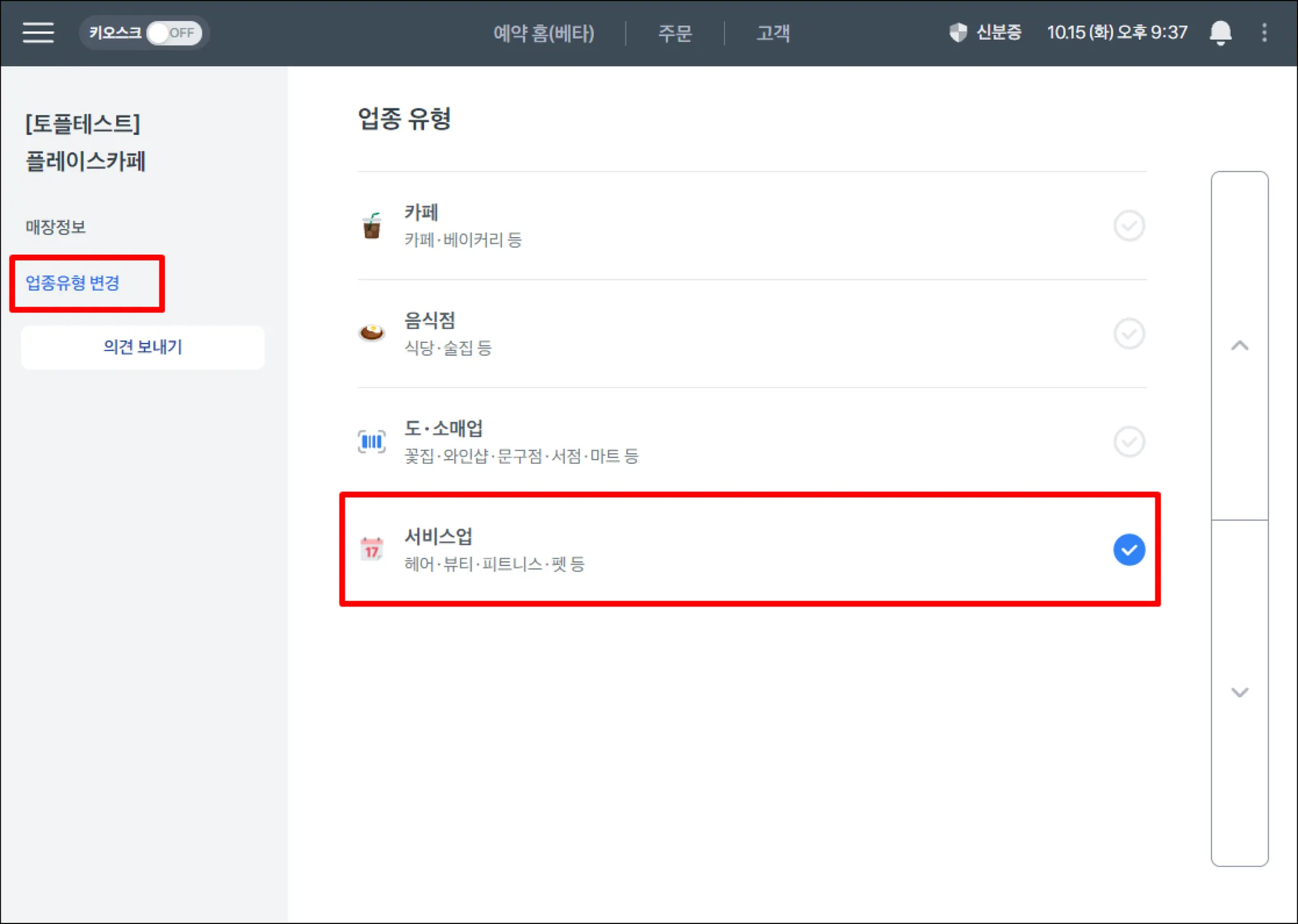
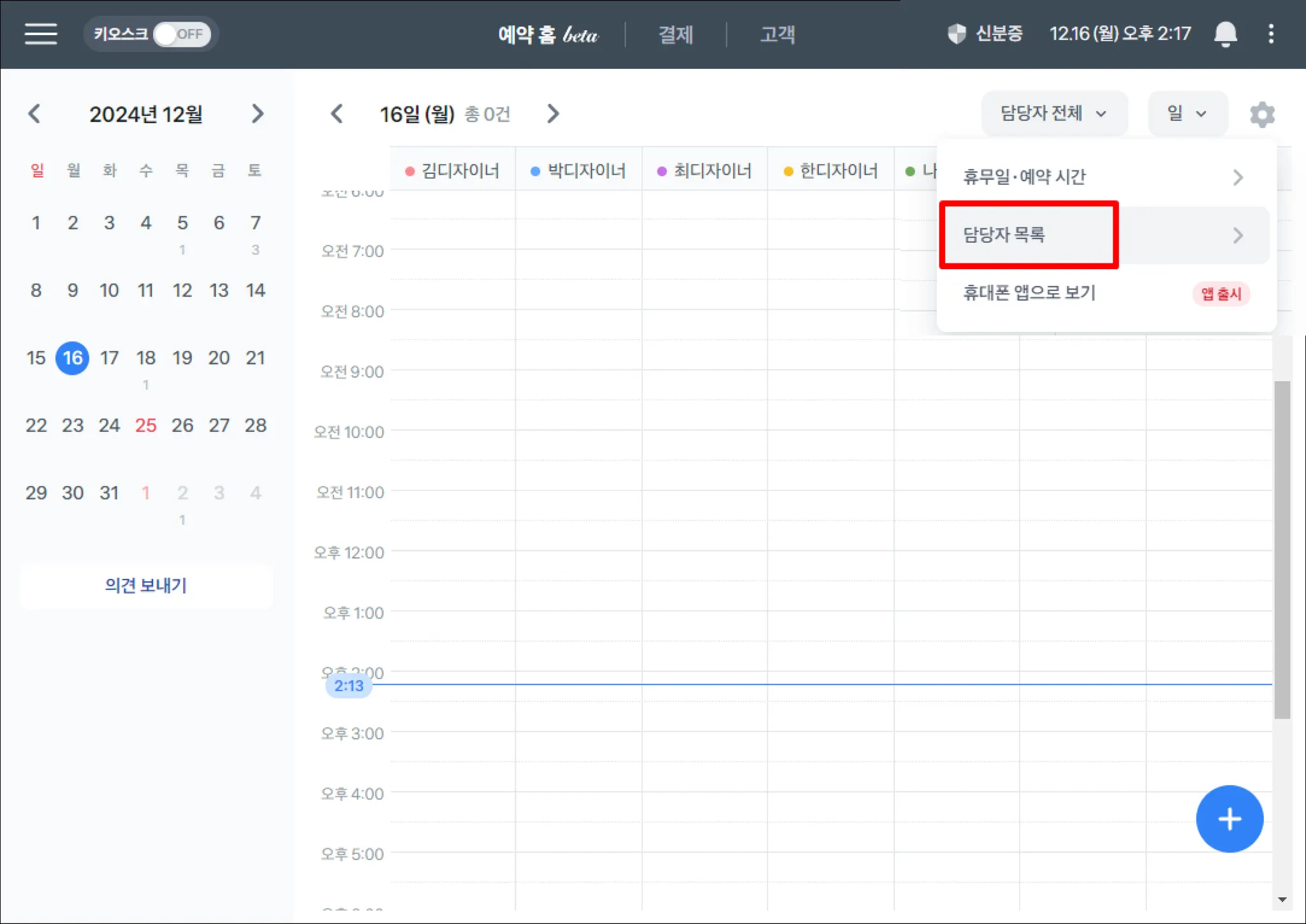
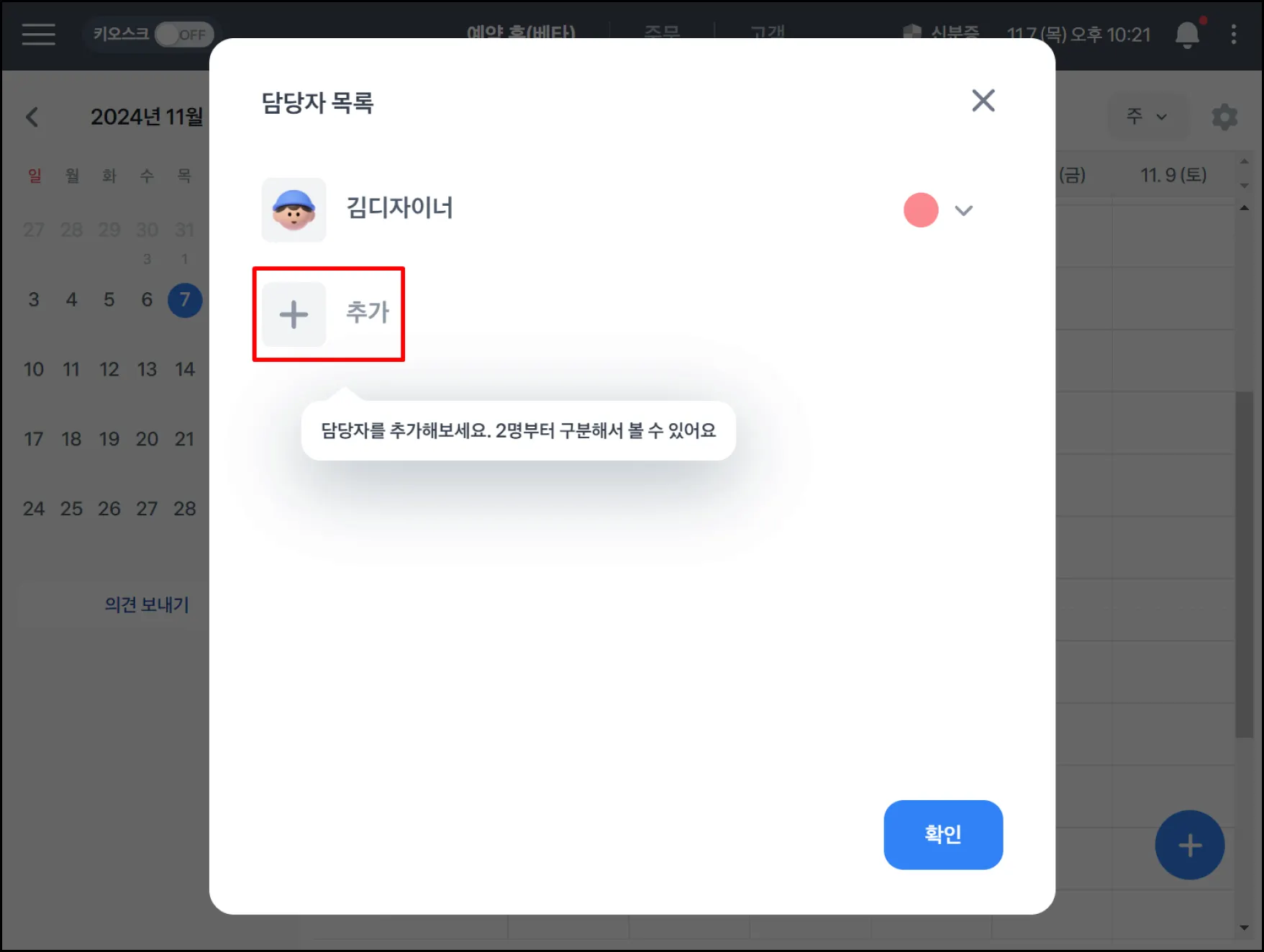
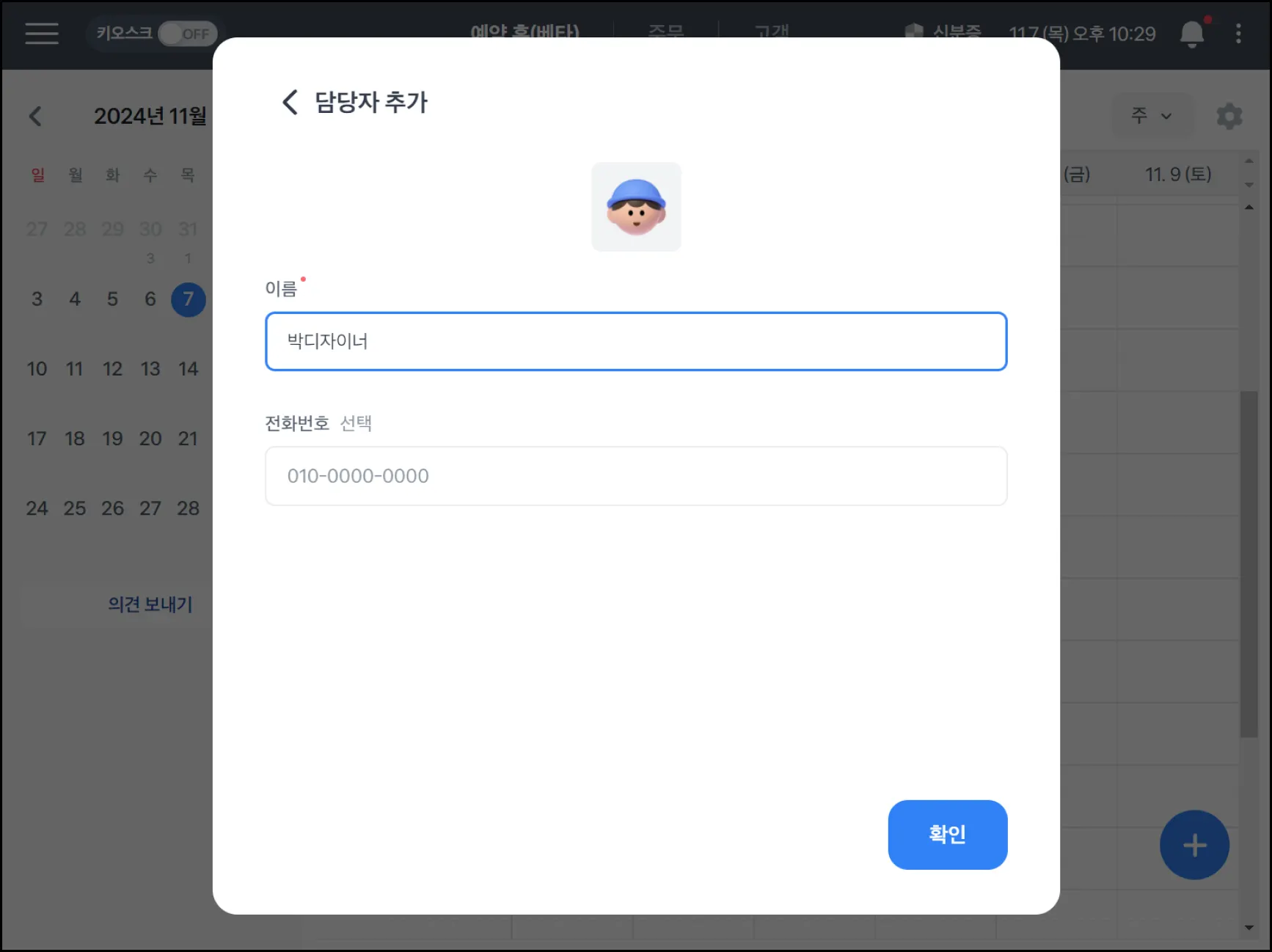
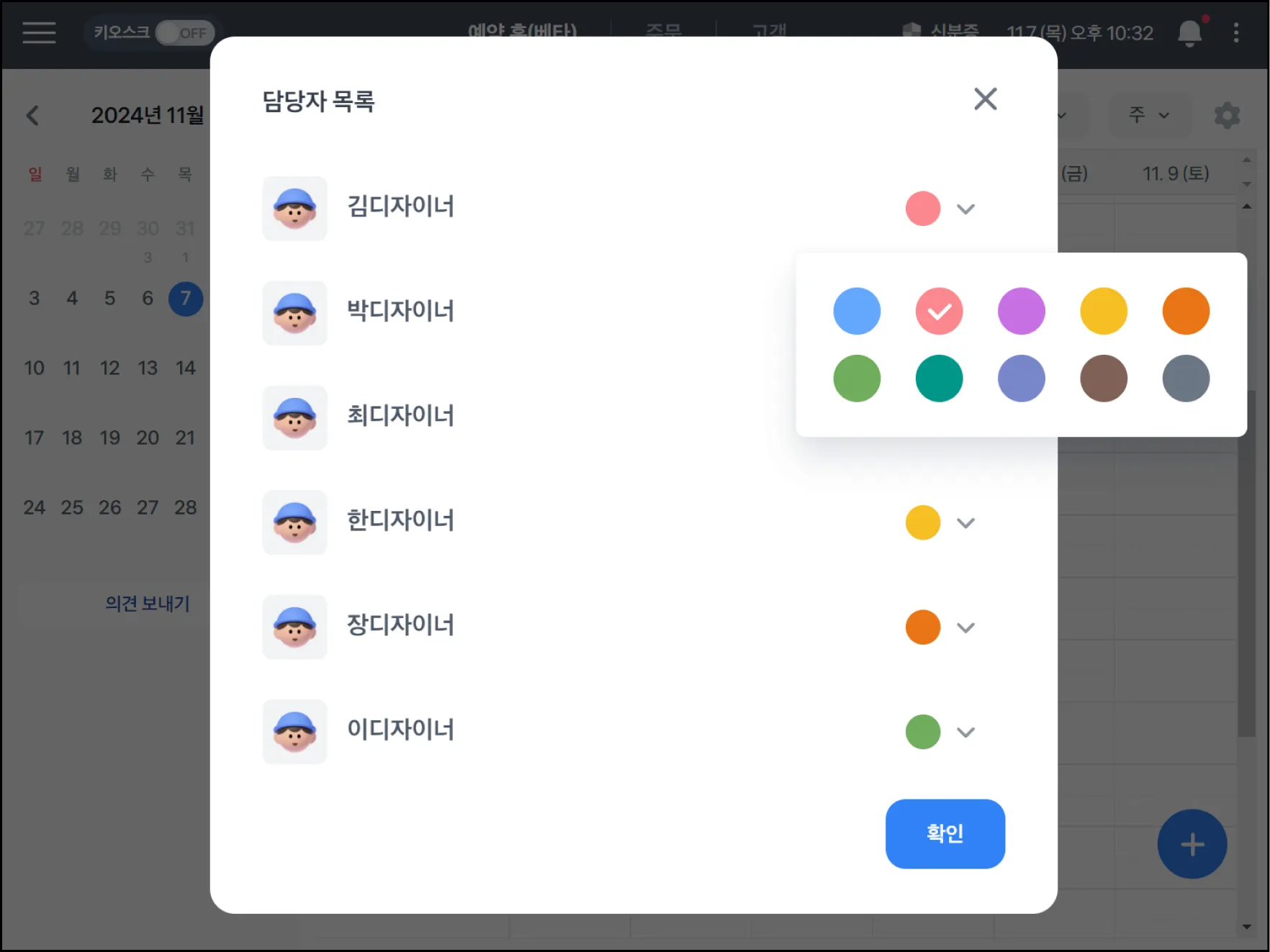
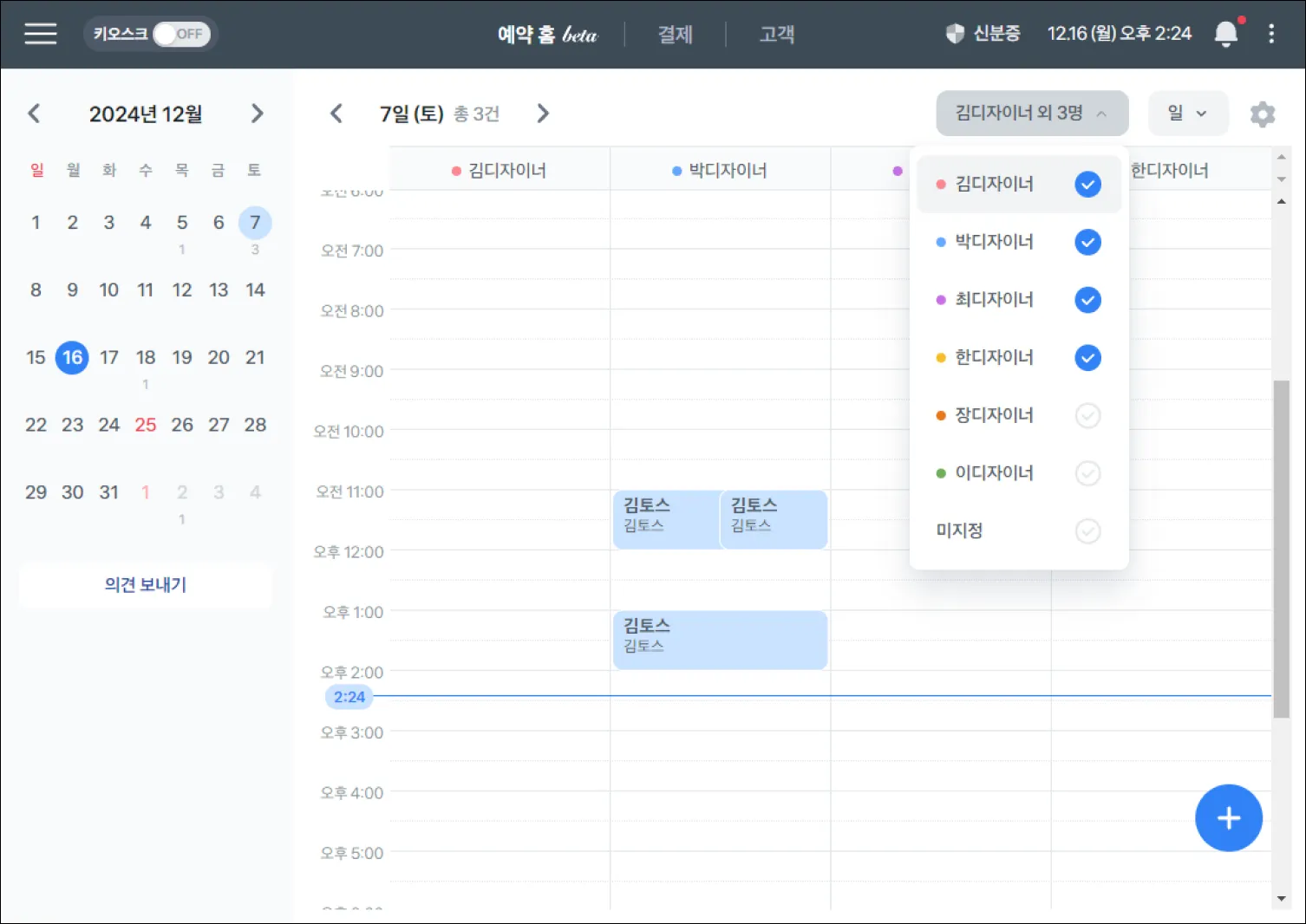
.png&blockId=f04f451e-8ce8-4a32-bca0-05d22eae4391)
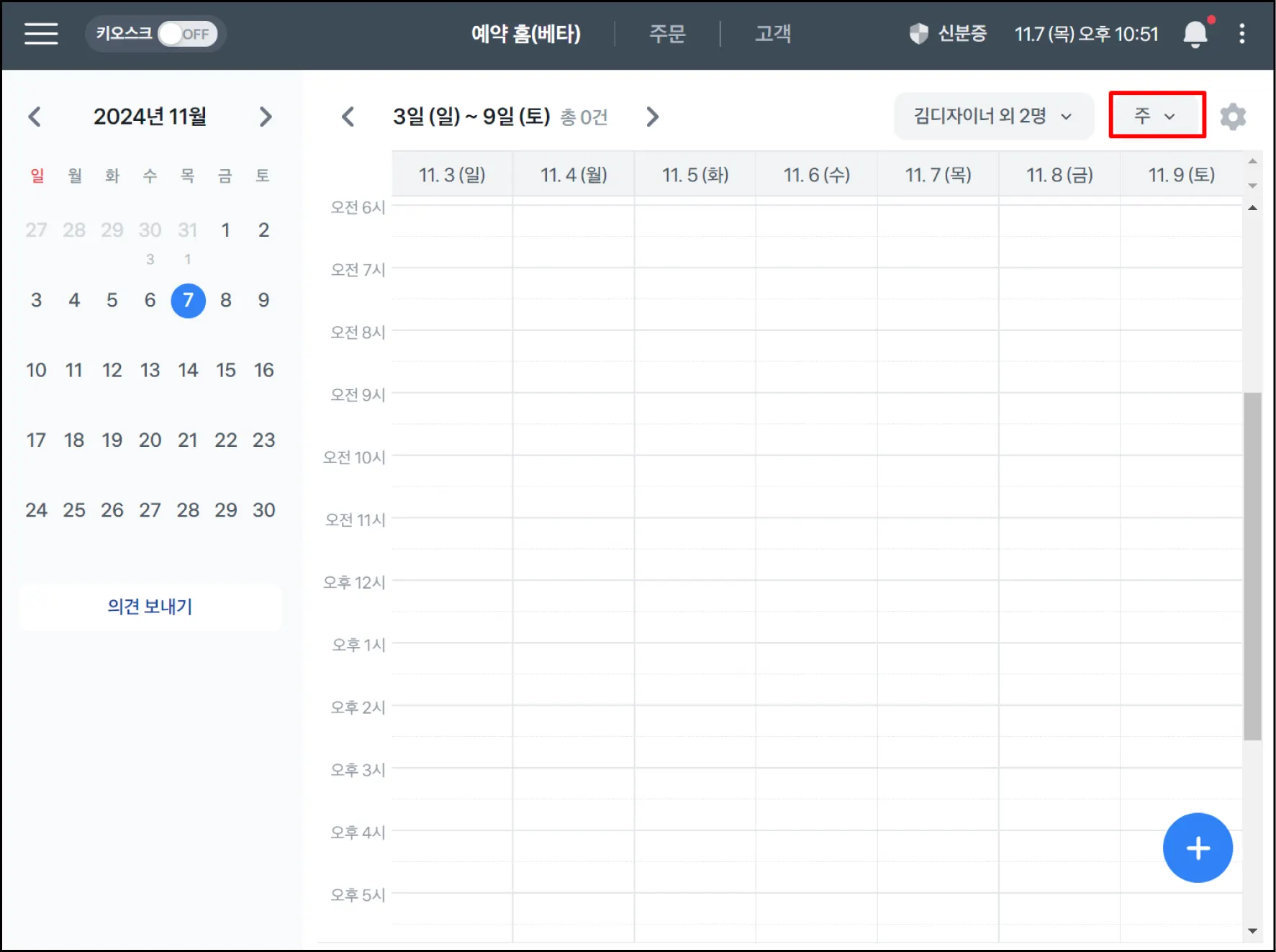
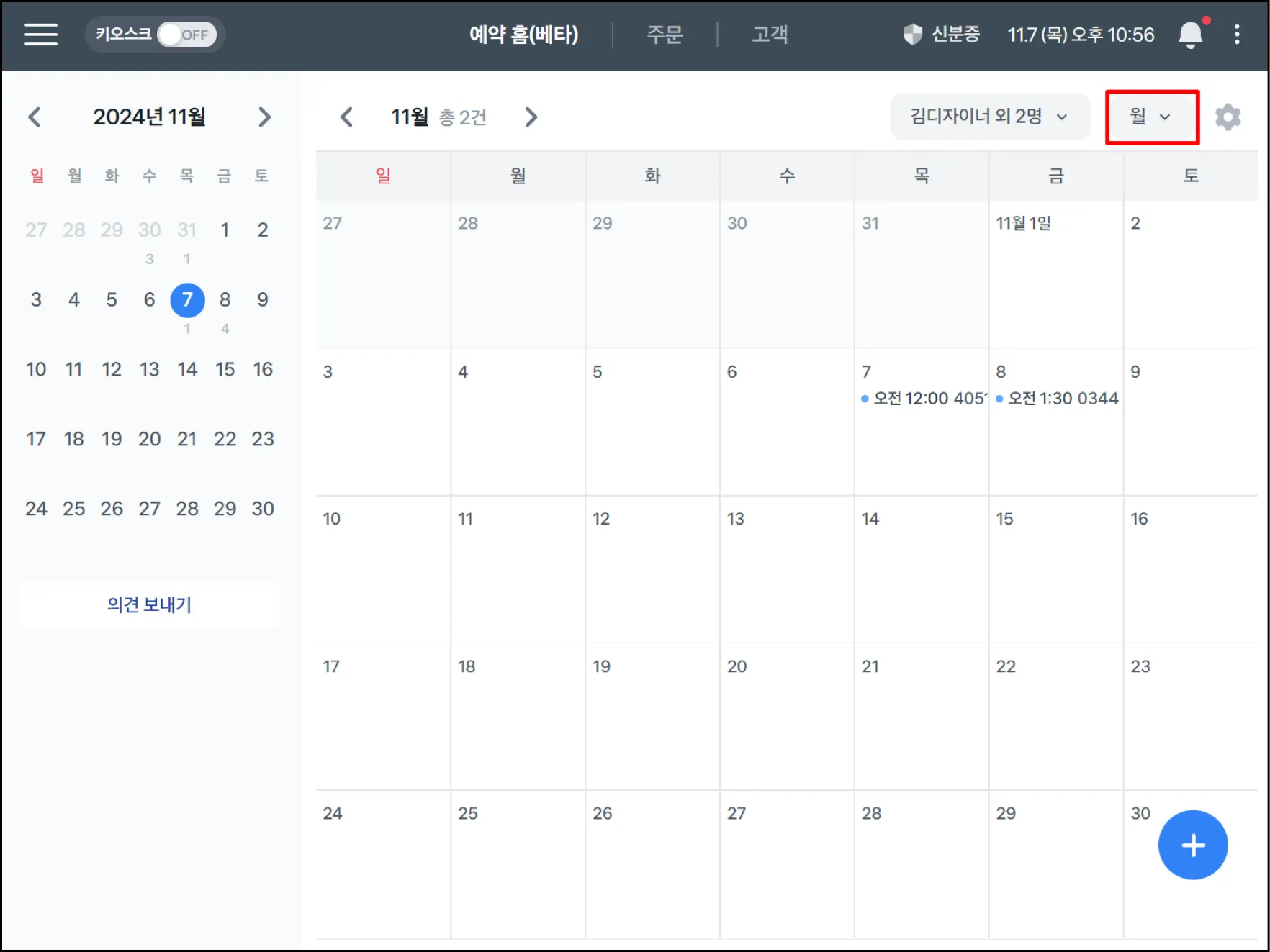
.png&blockId=80f2562d-8de8-4dbd-b190-cfa9aabdb569)
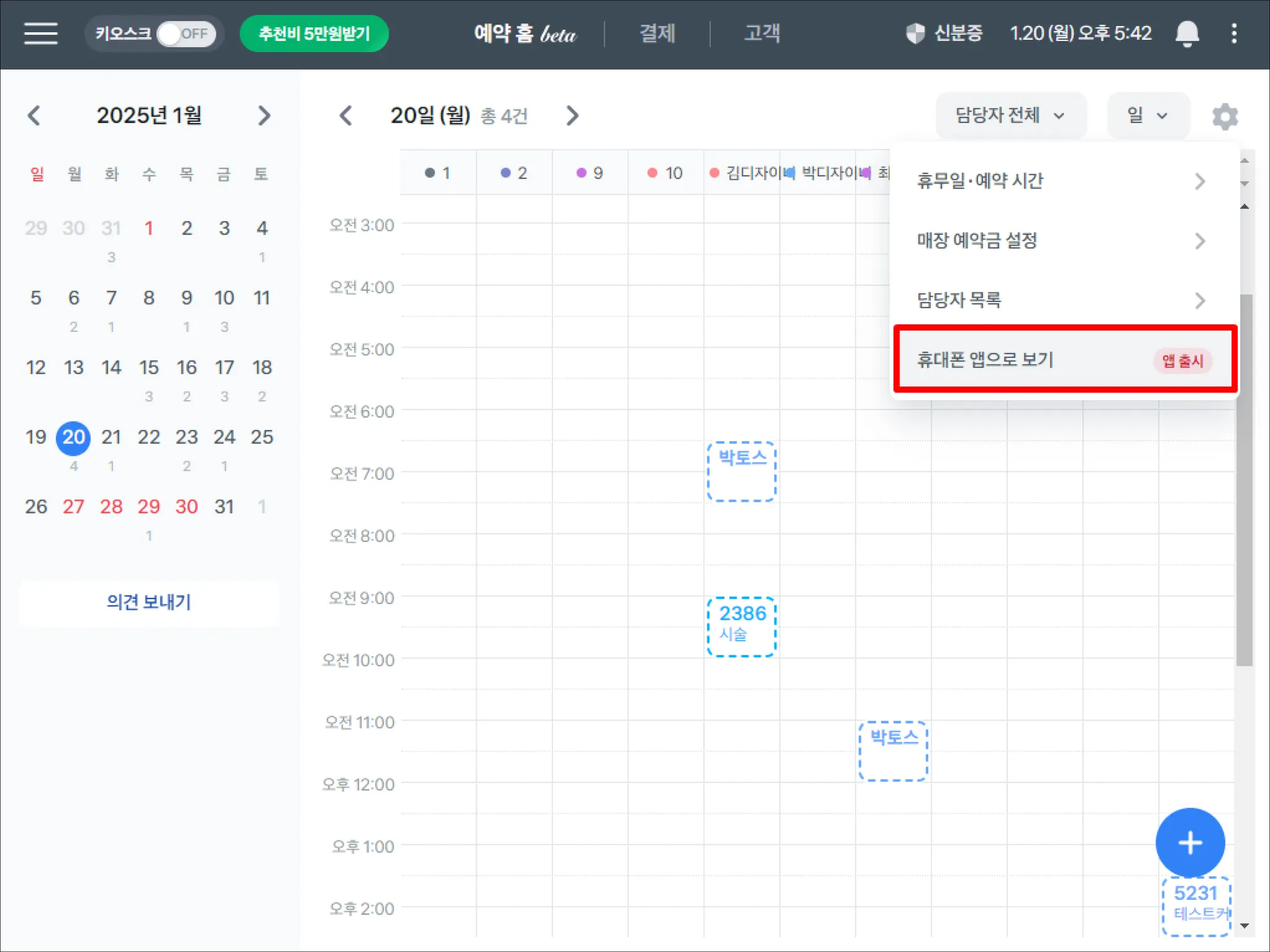
.png&blockId=ecb03827-a684-4daa-84aa-276af617dc26)
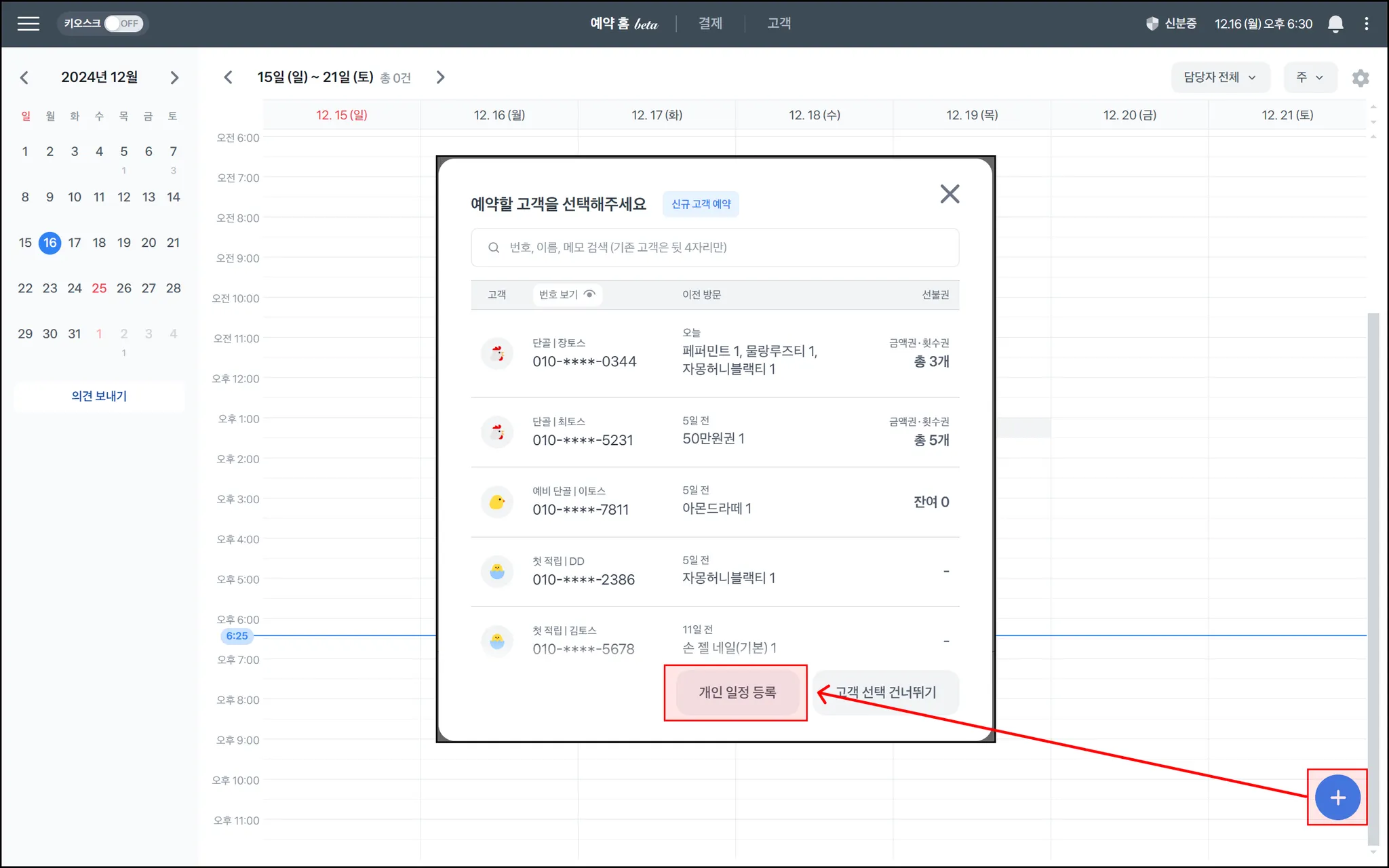
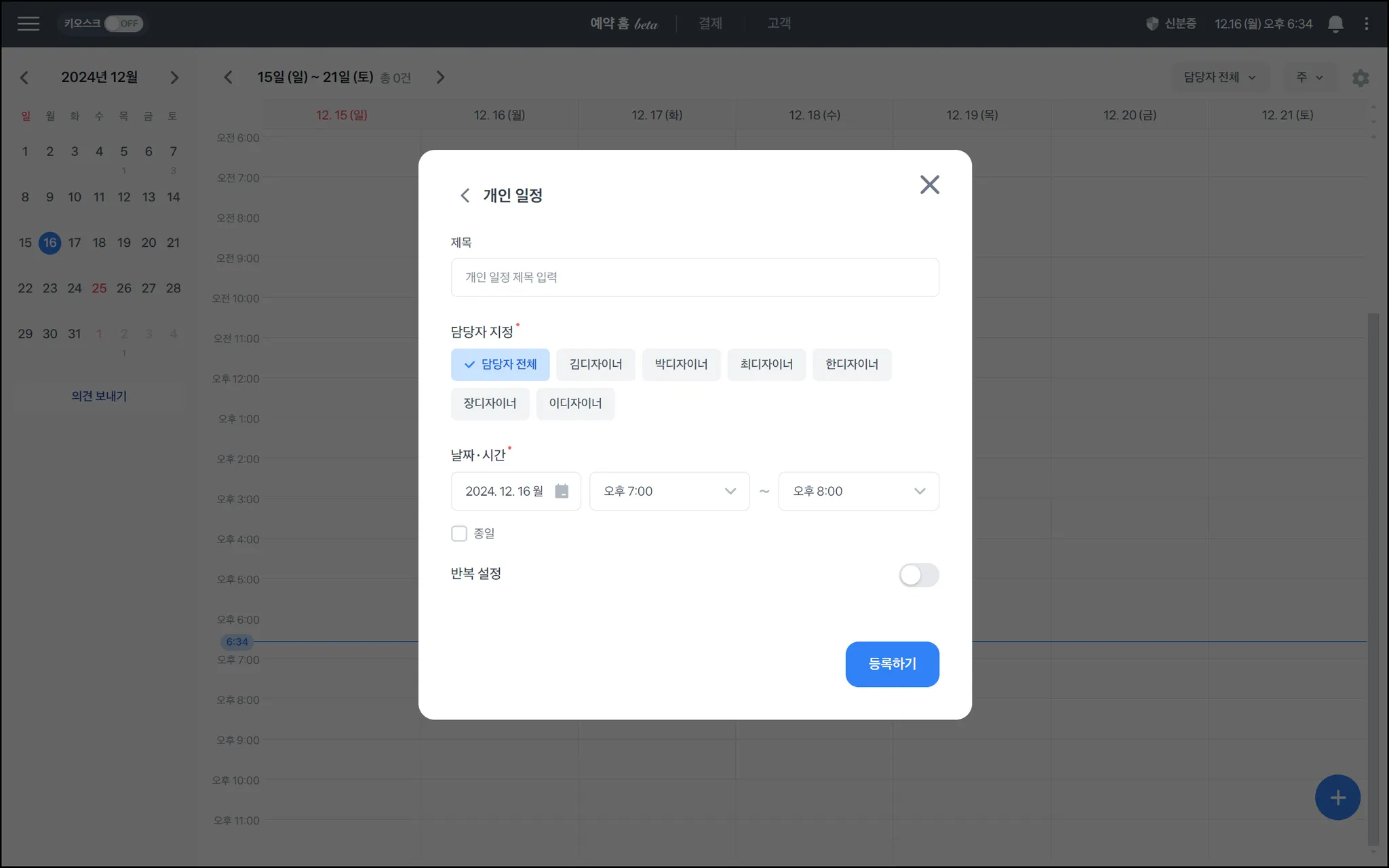
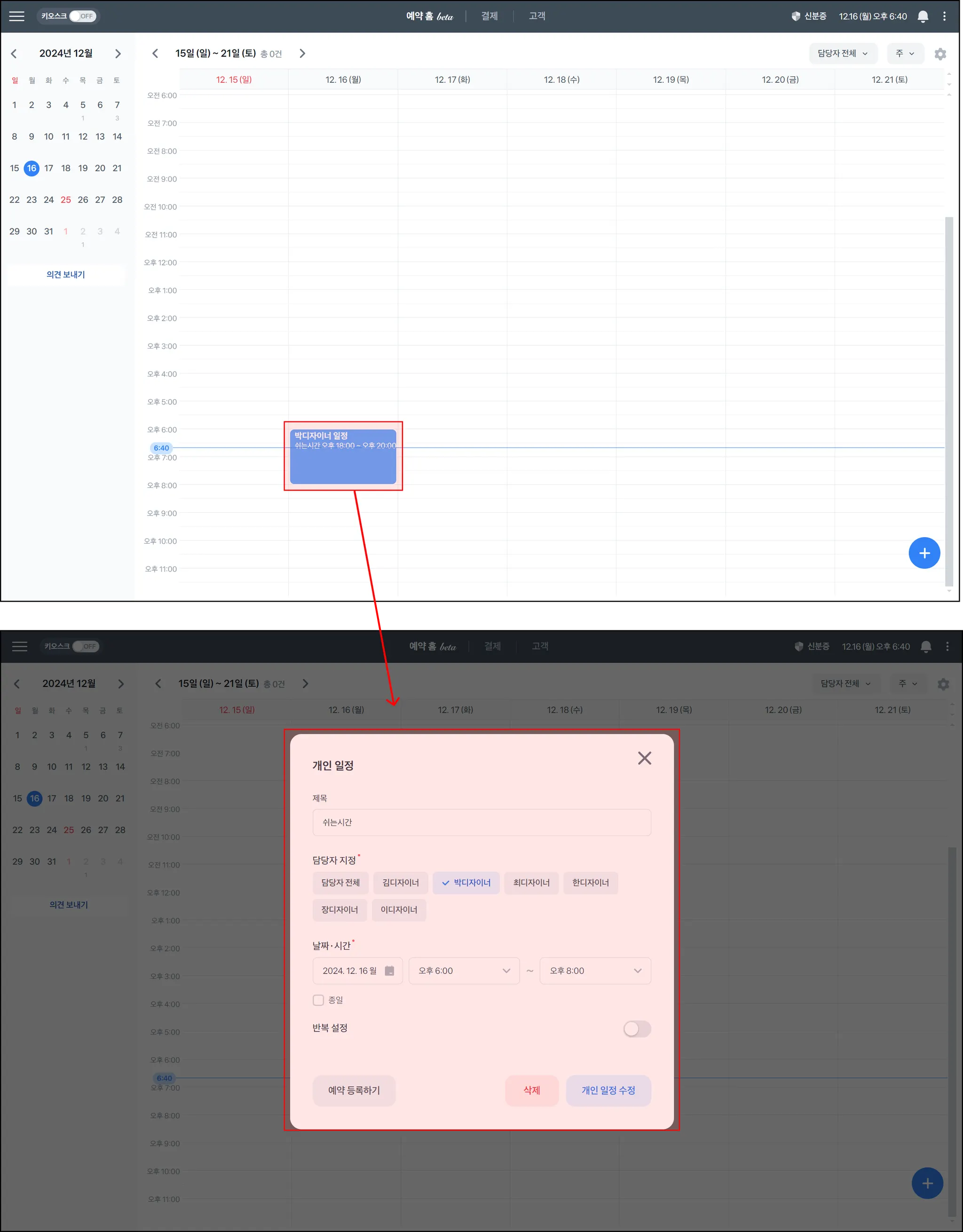
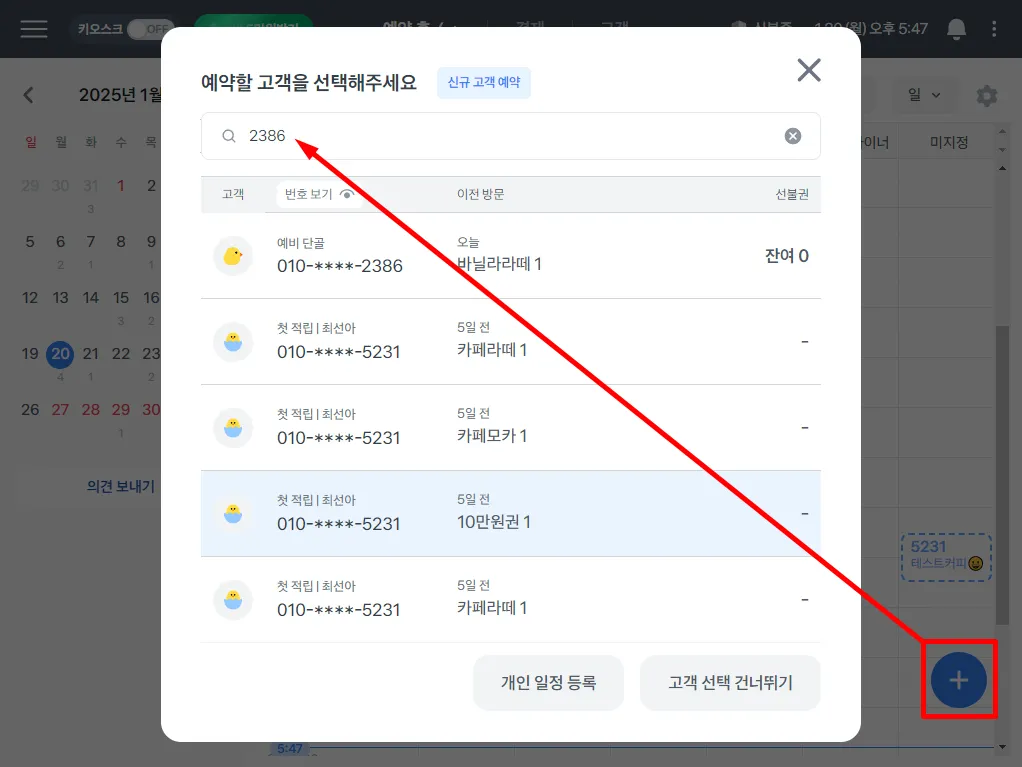
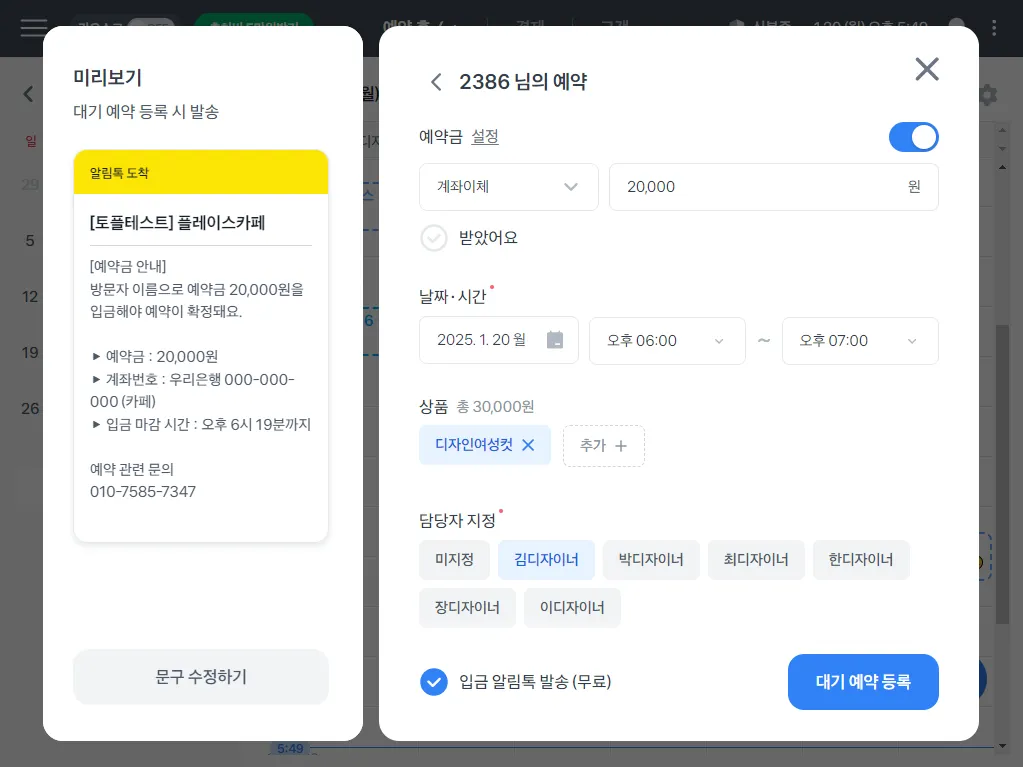
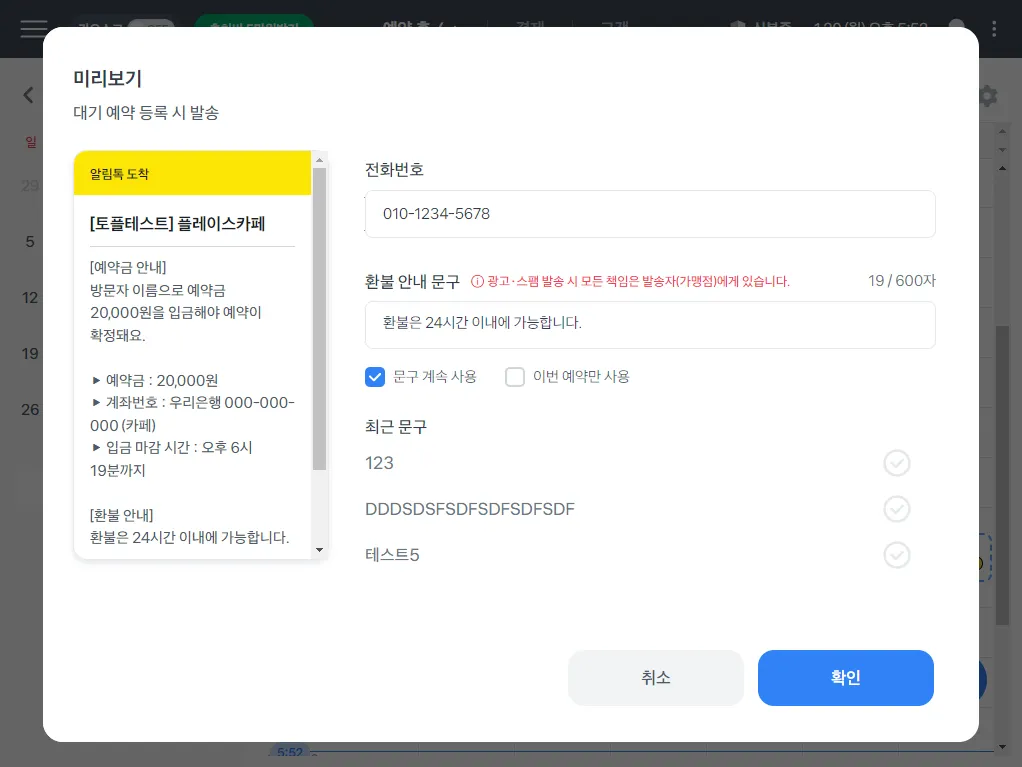
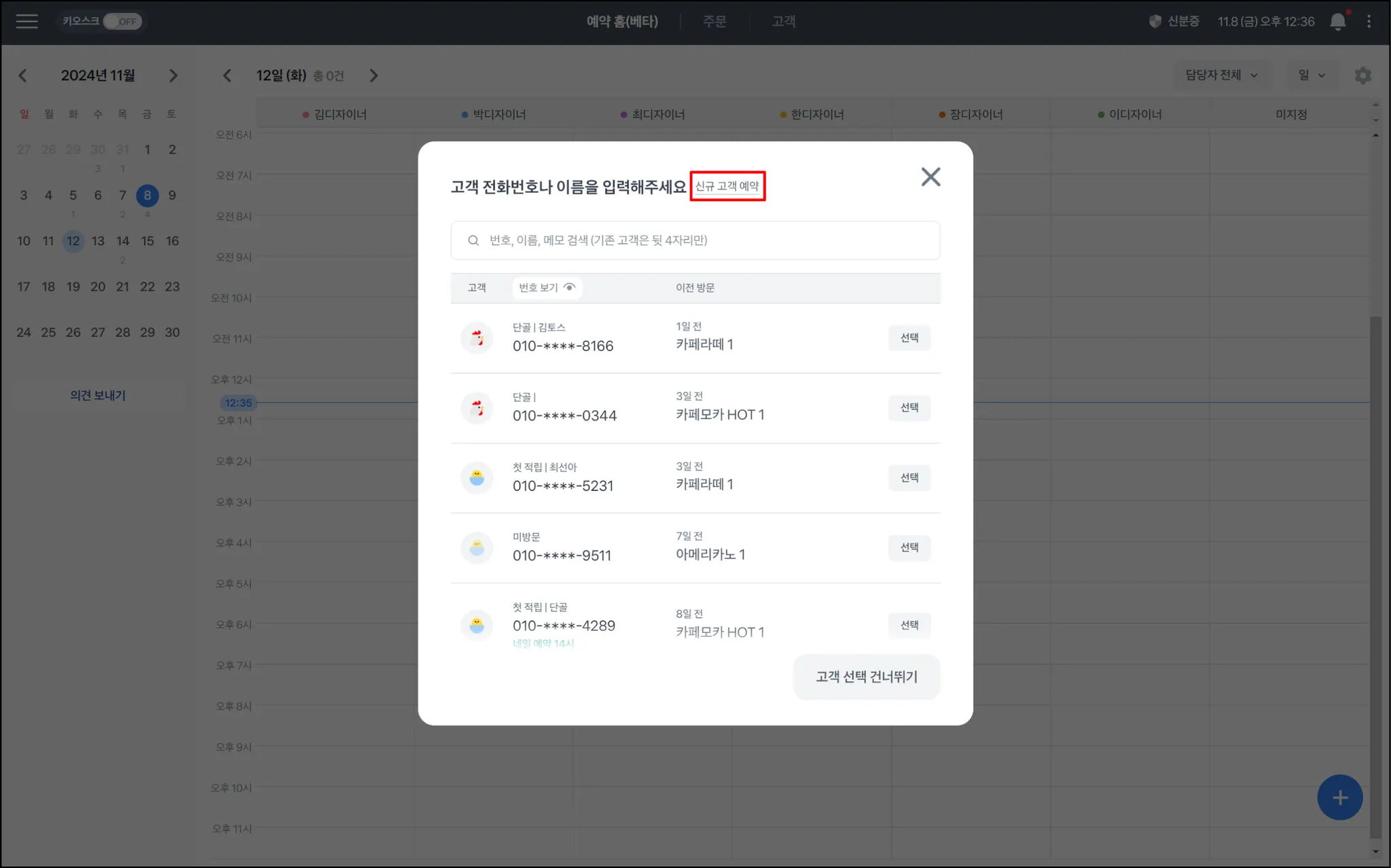
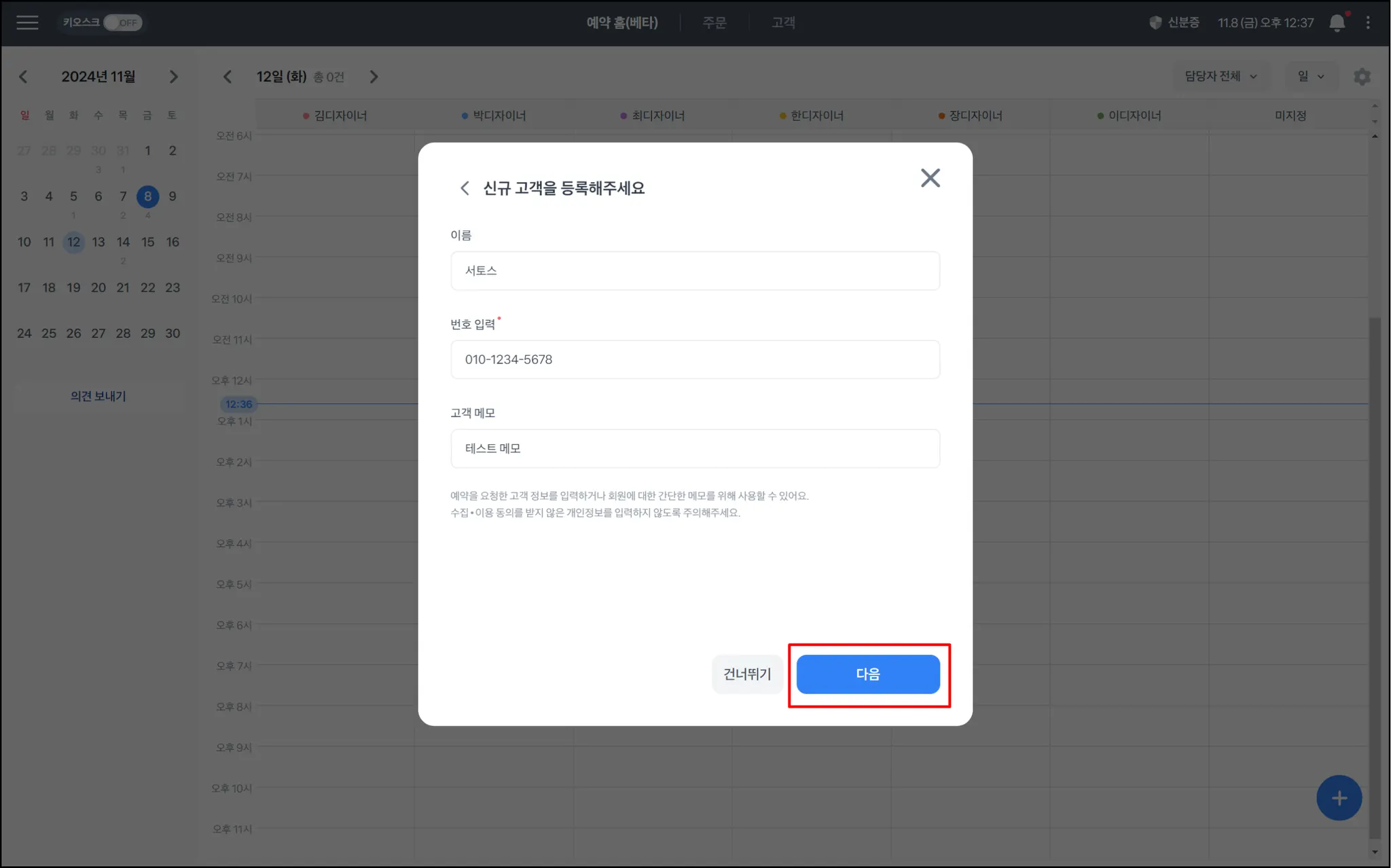
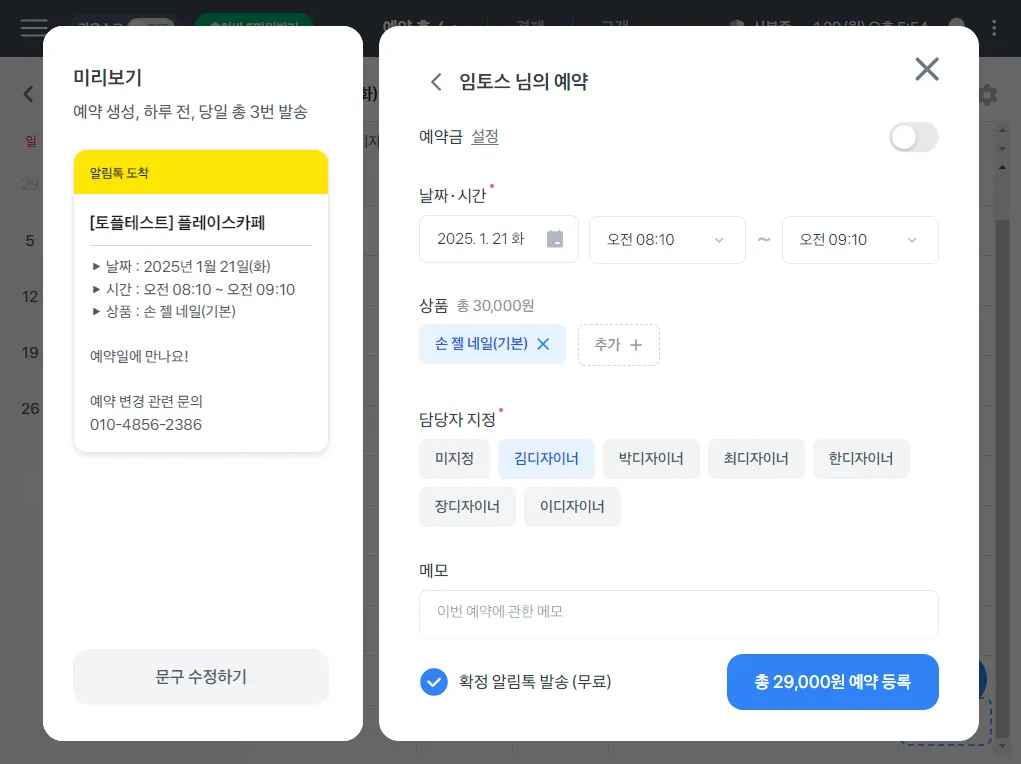
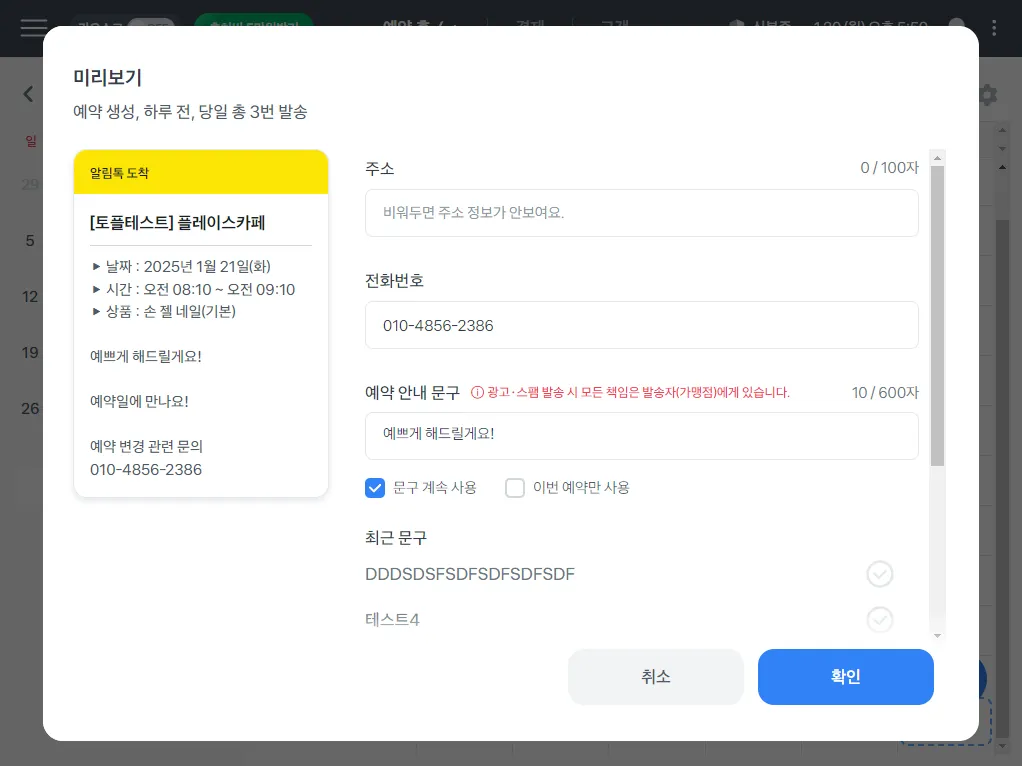
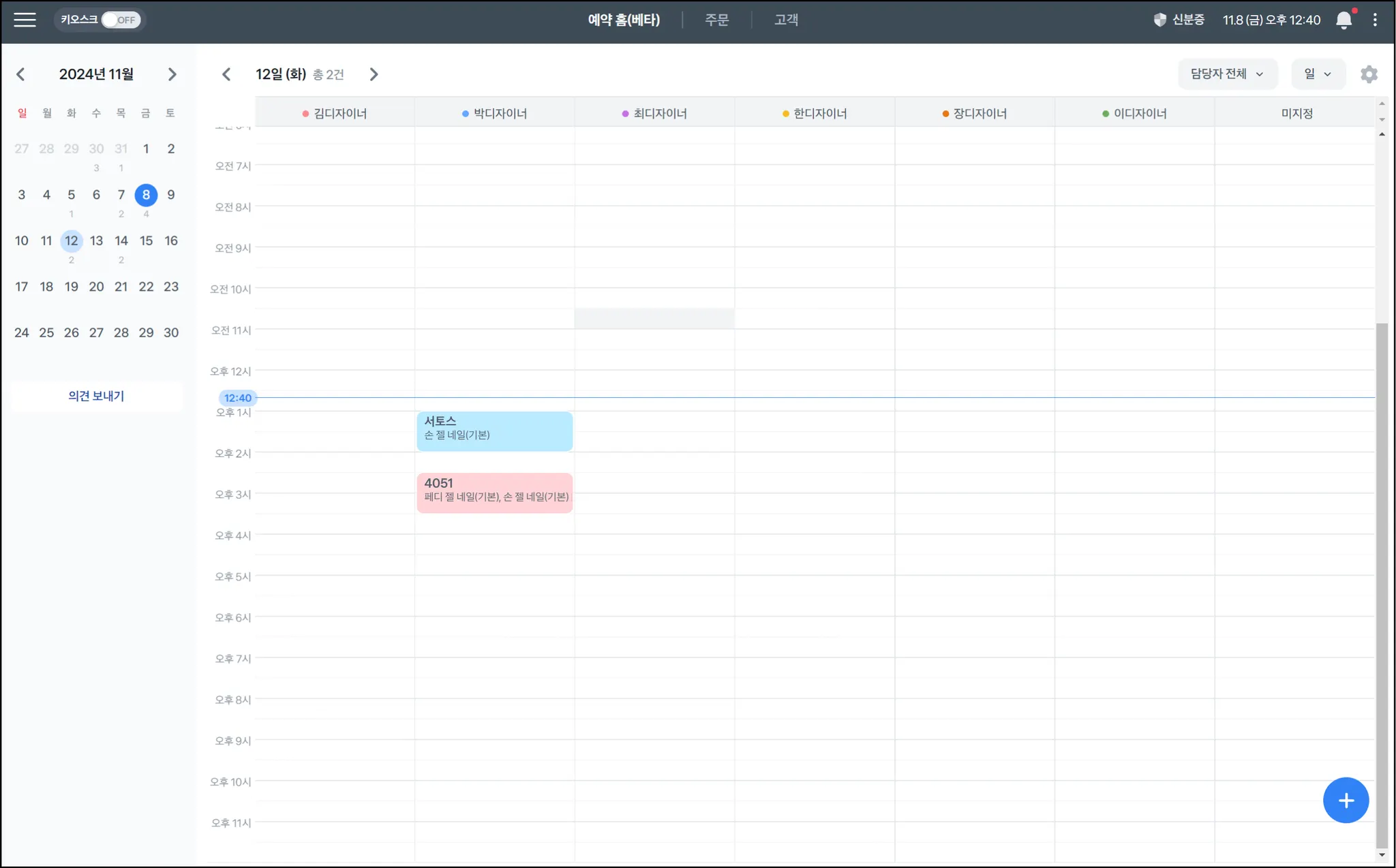
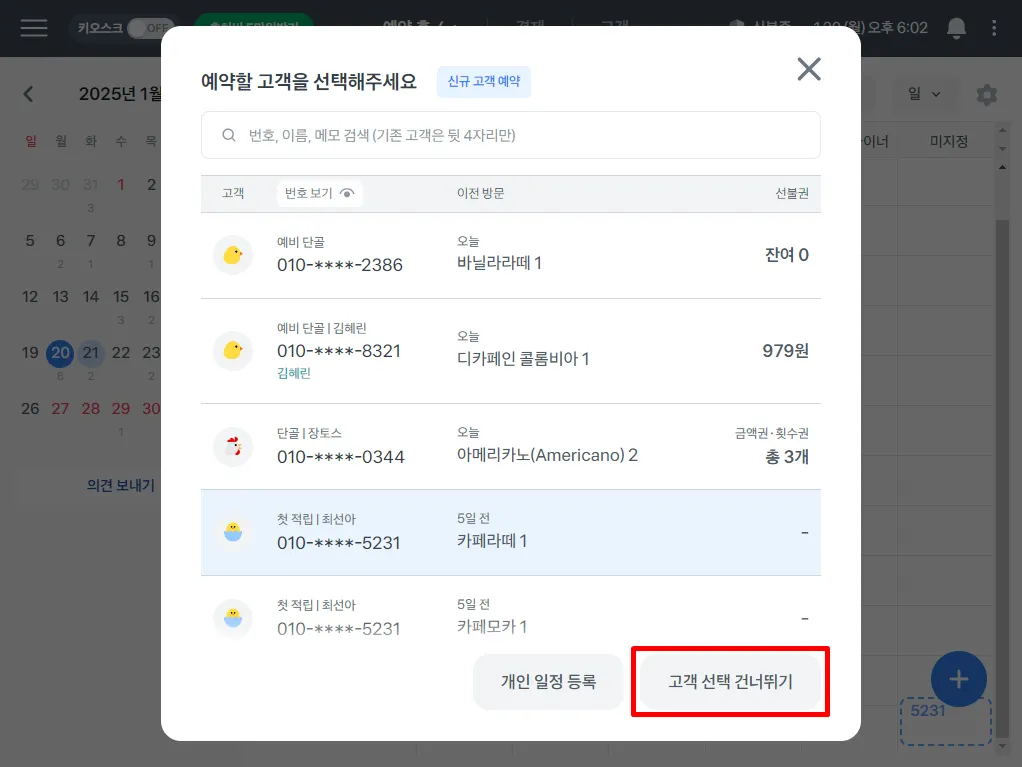
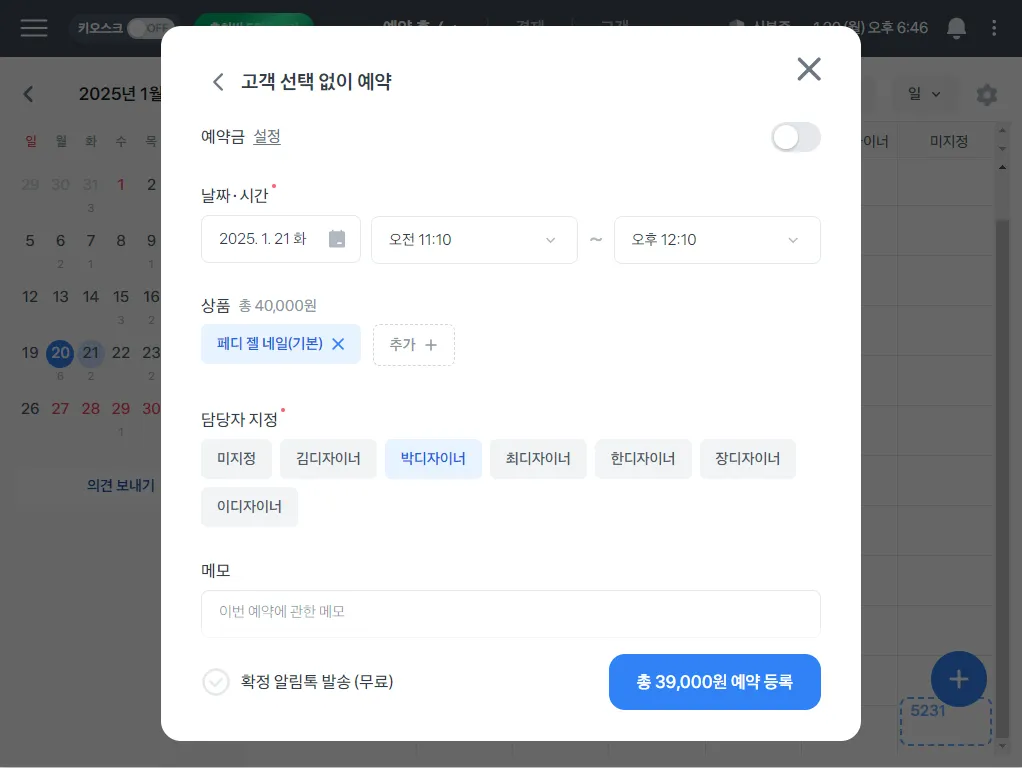
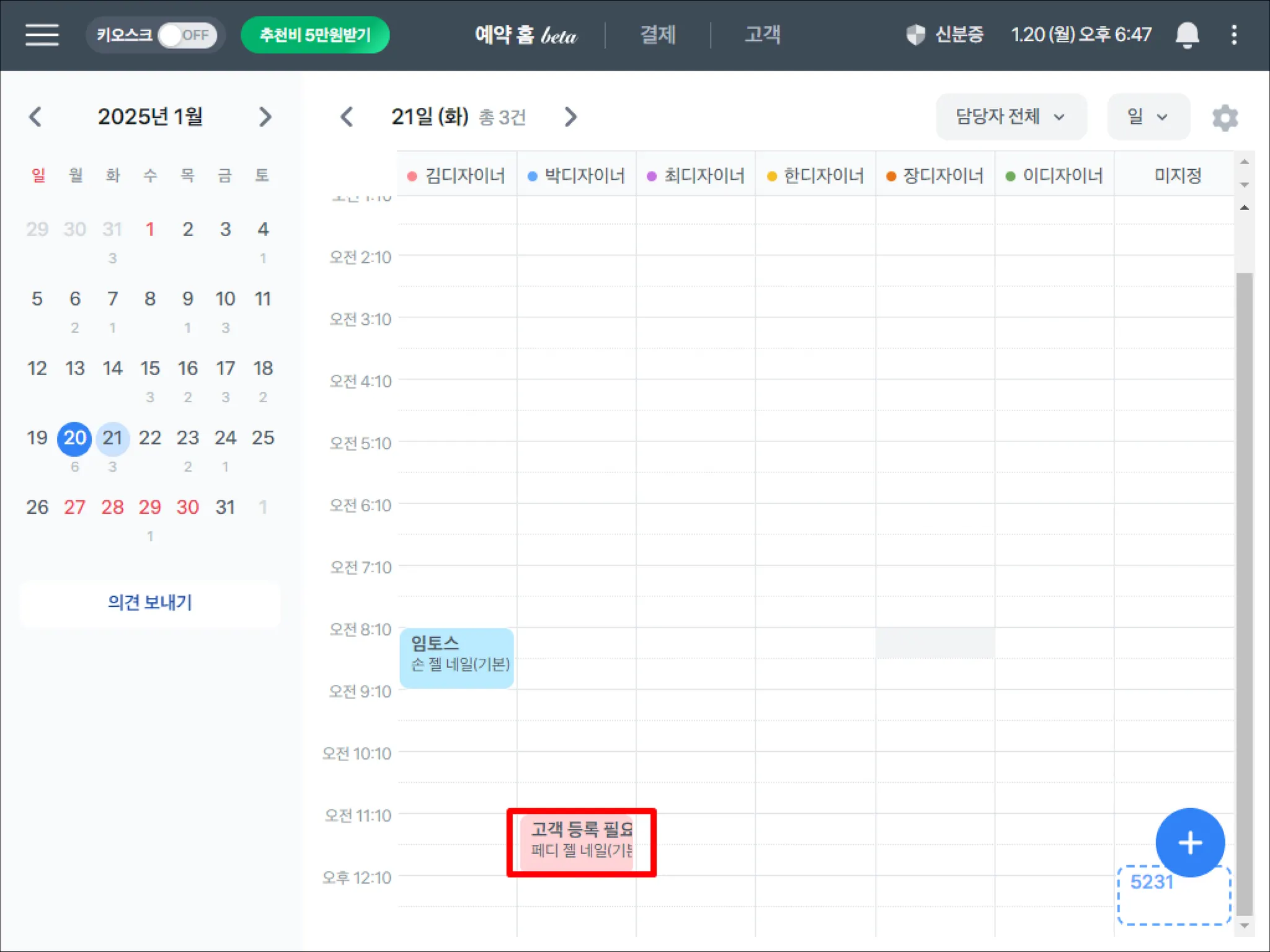
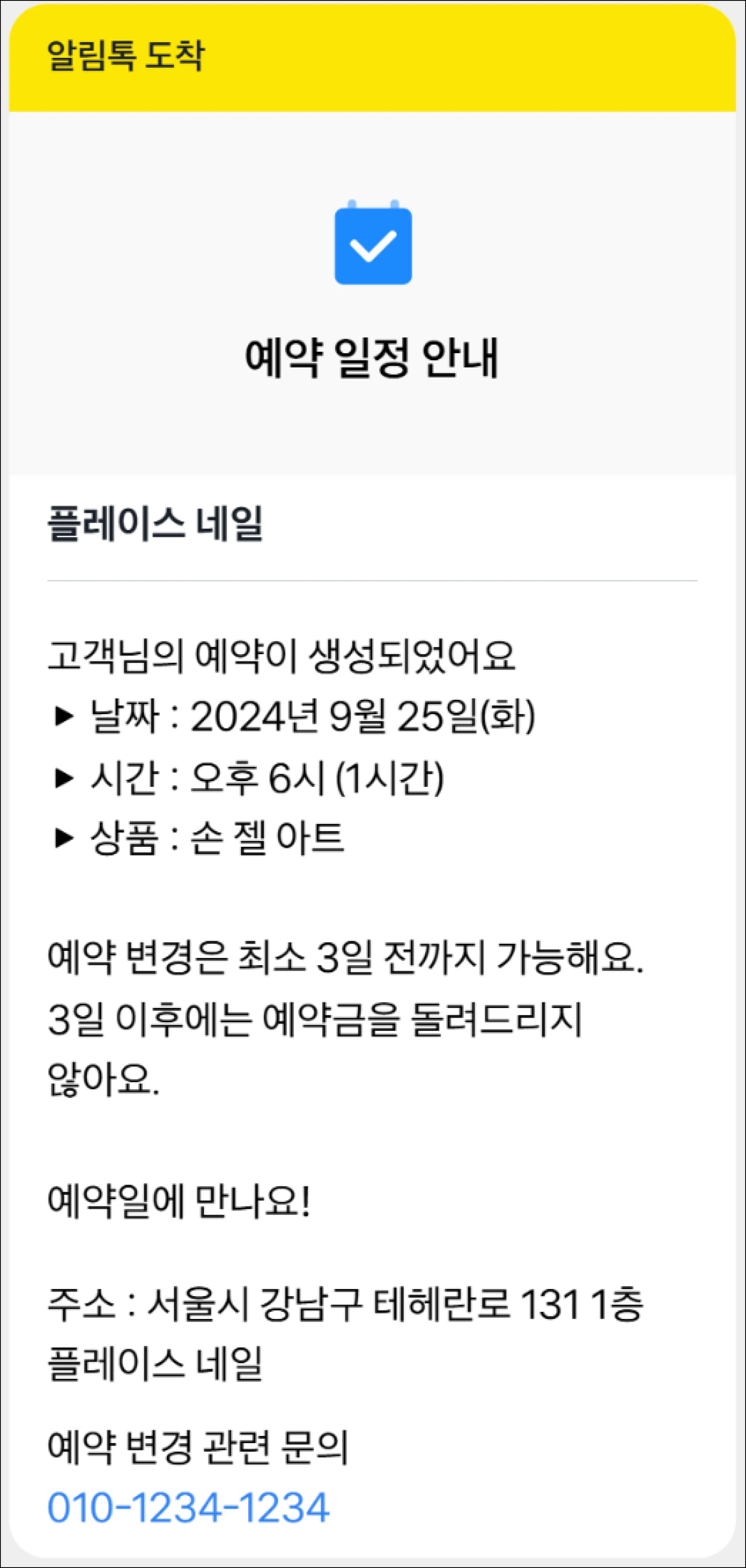
.png&blockId=0da8c700-890d-4b30-a5bf-209800e872a8)
.png&blockId=c8d1322f-dbd5-4b2f-abf7-ca20ac45433d)
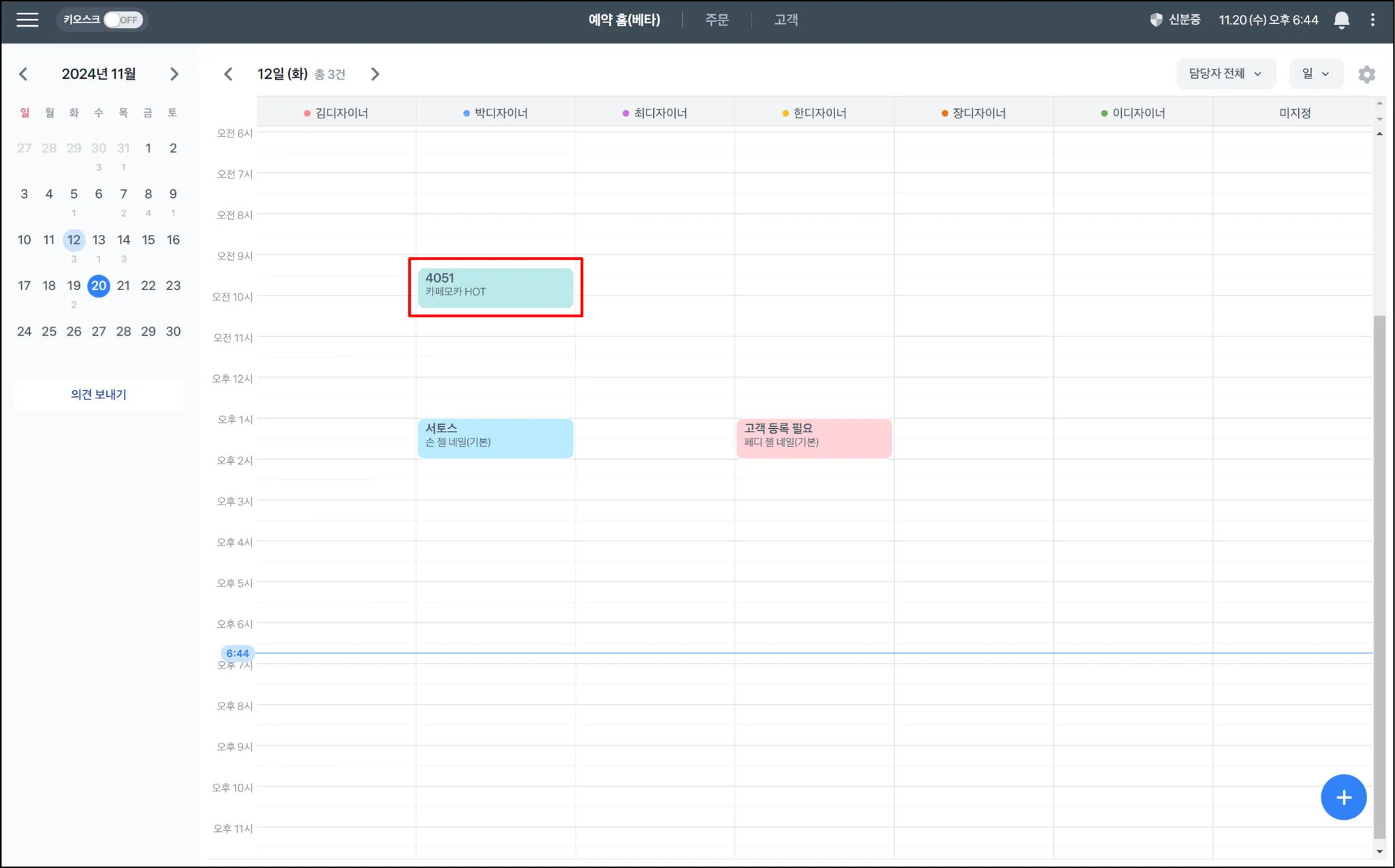
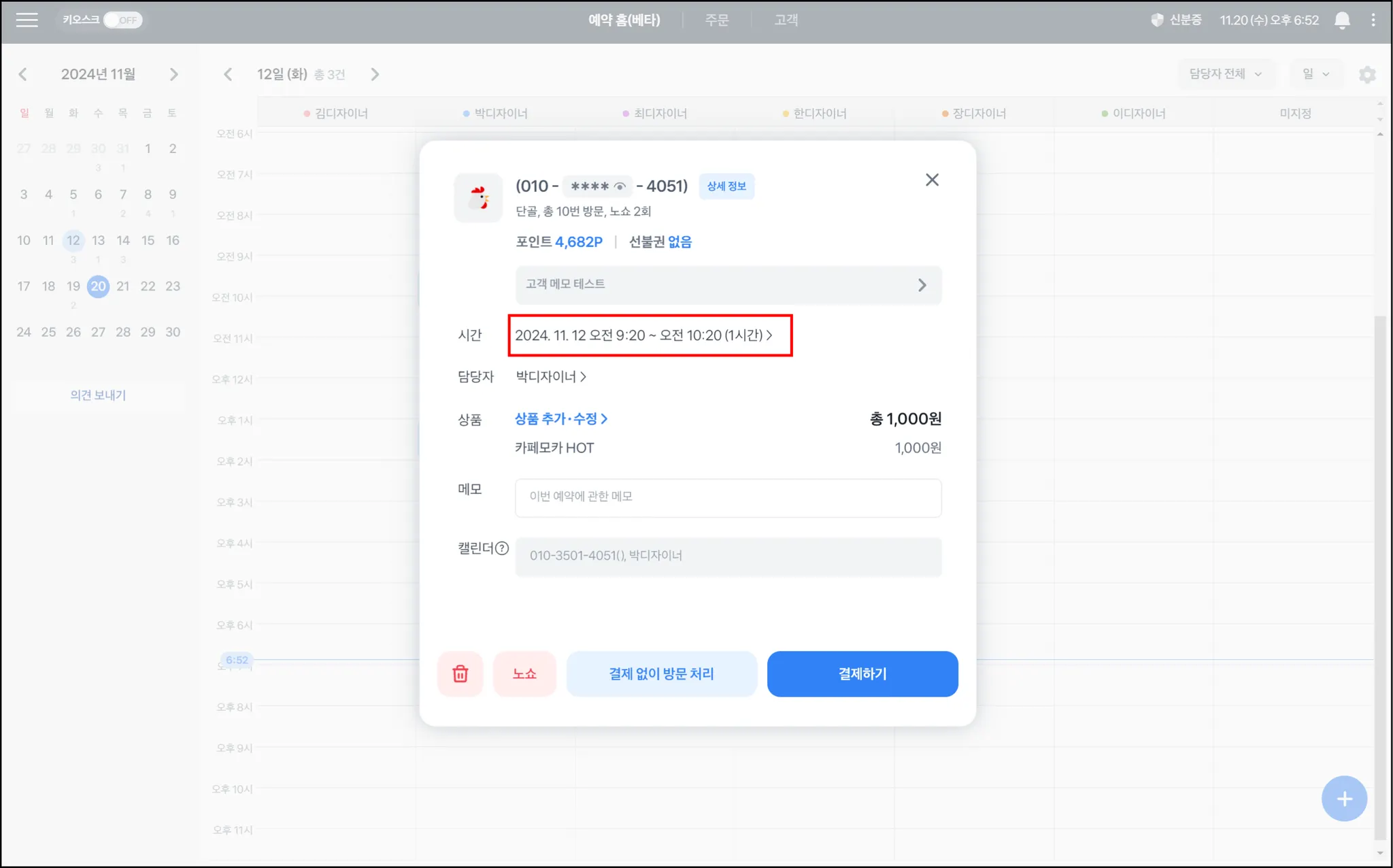
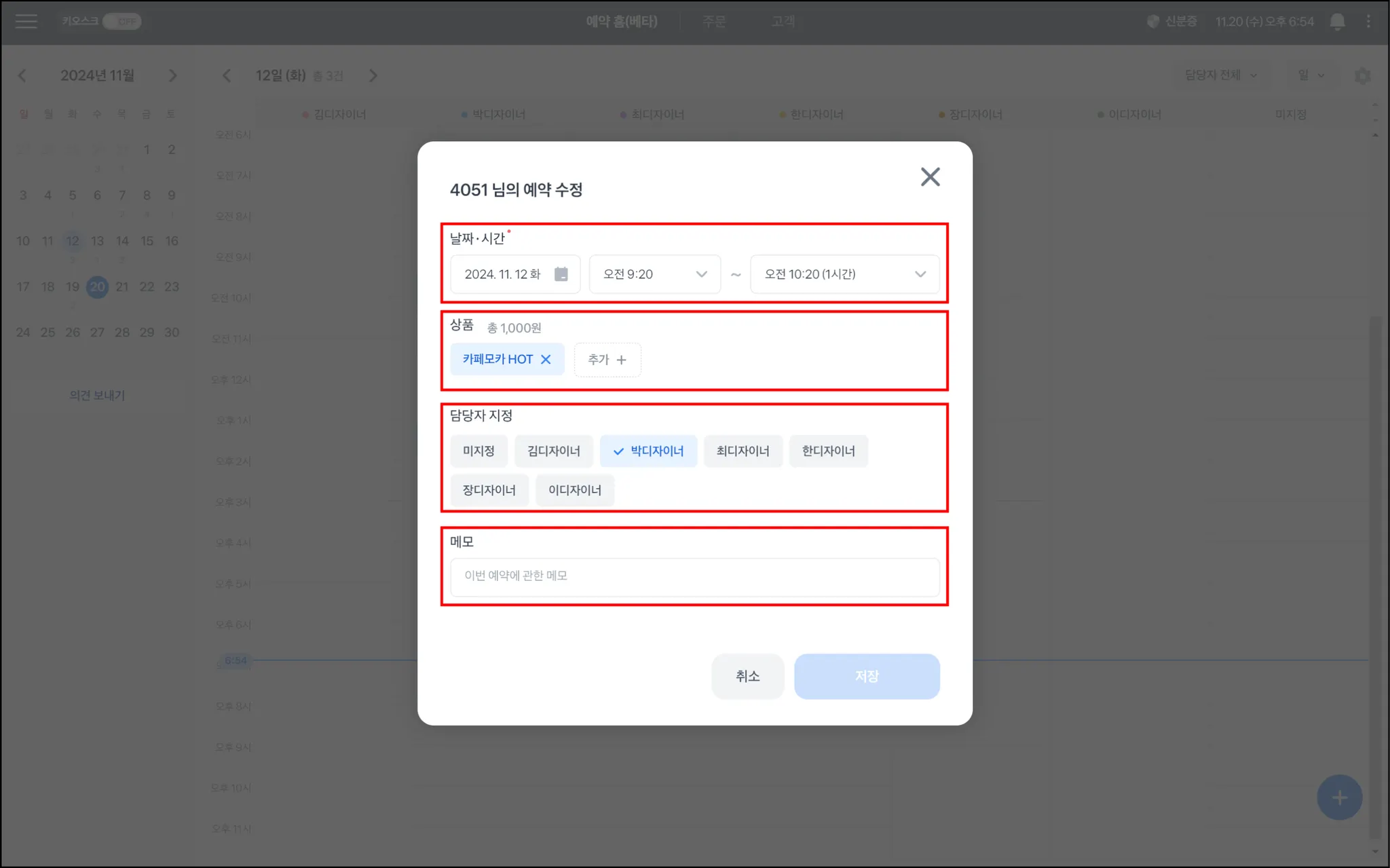
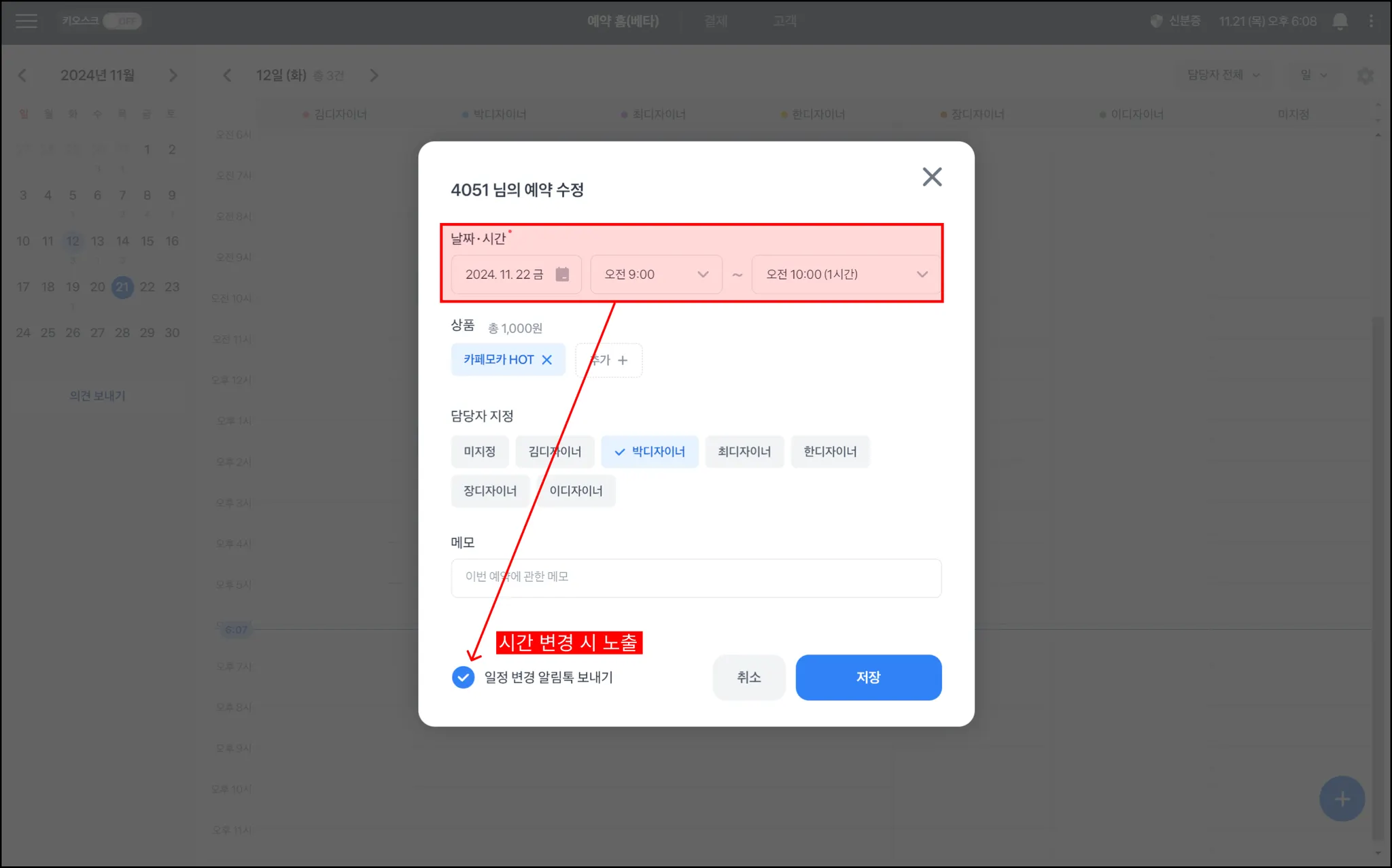

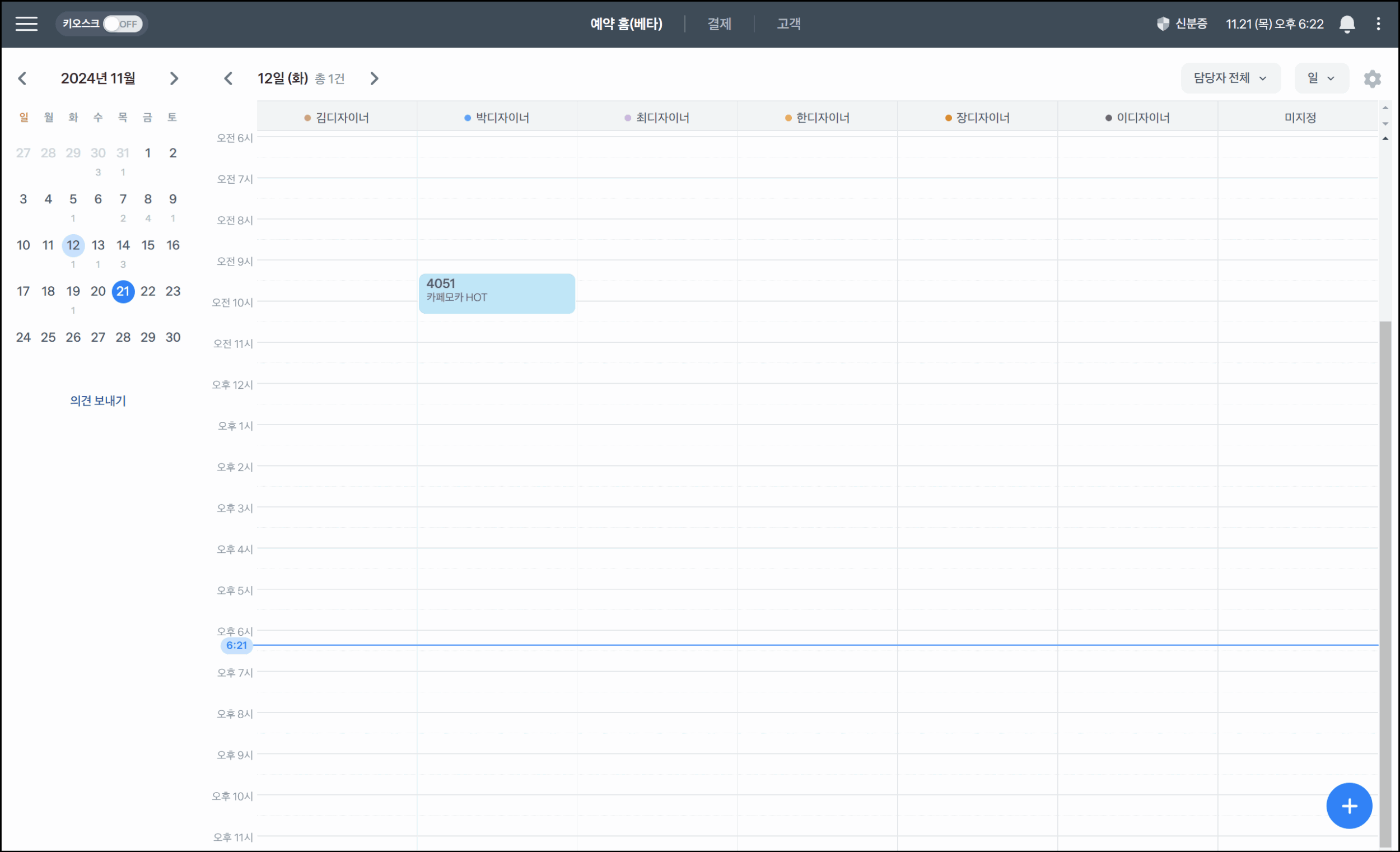
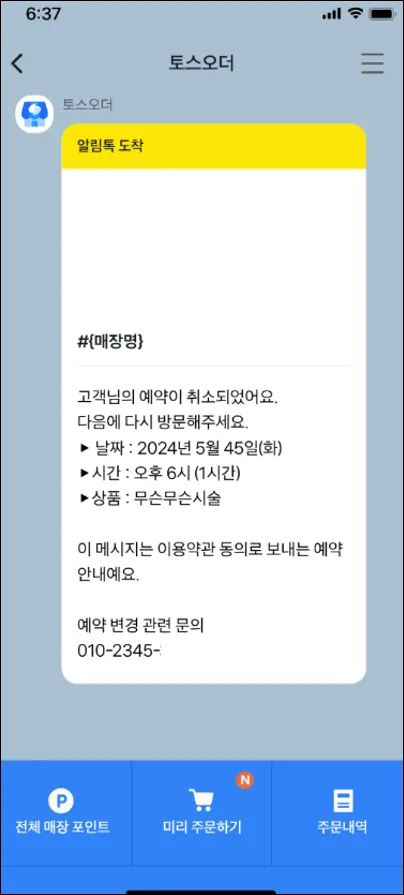
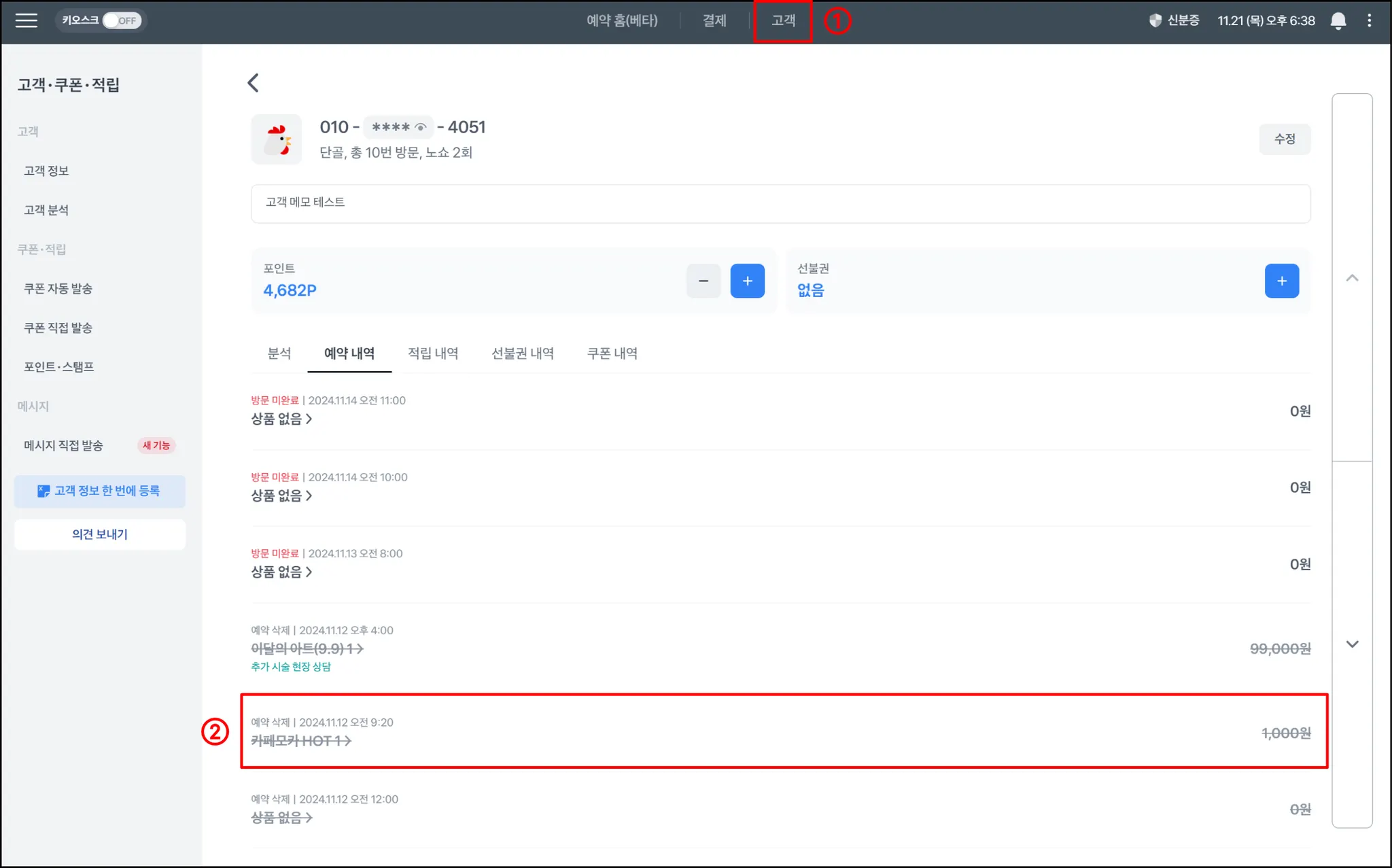
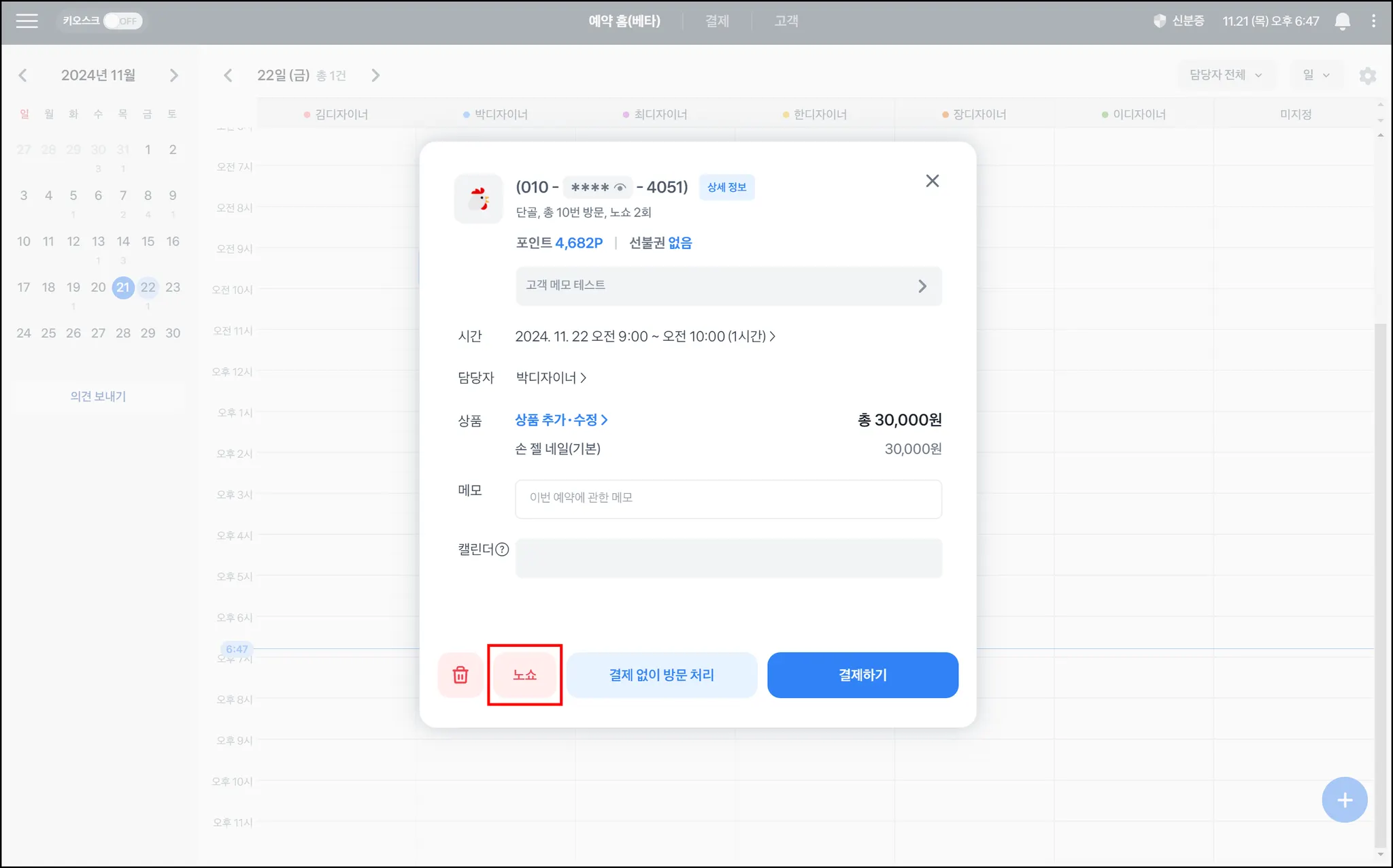
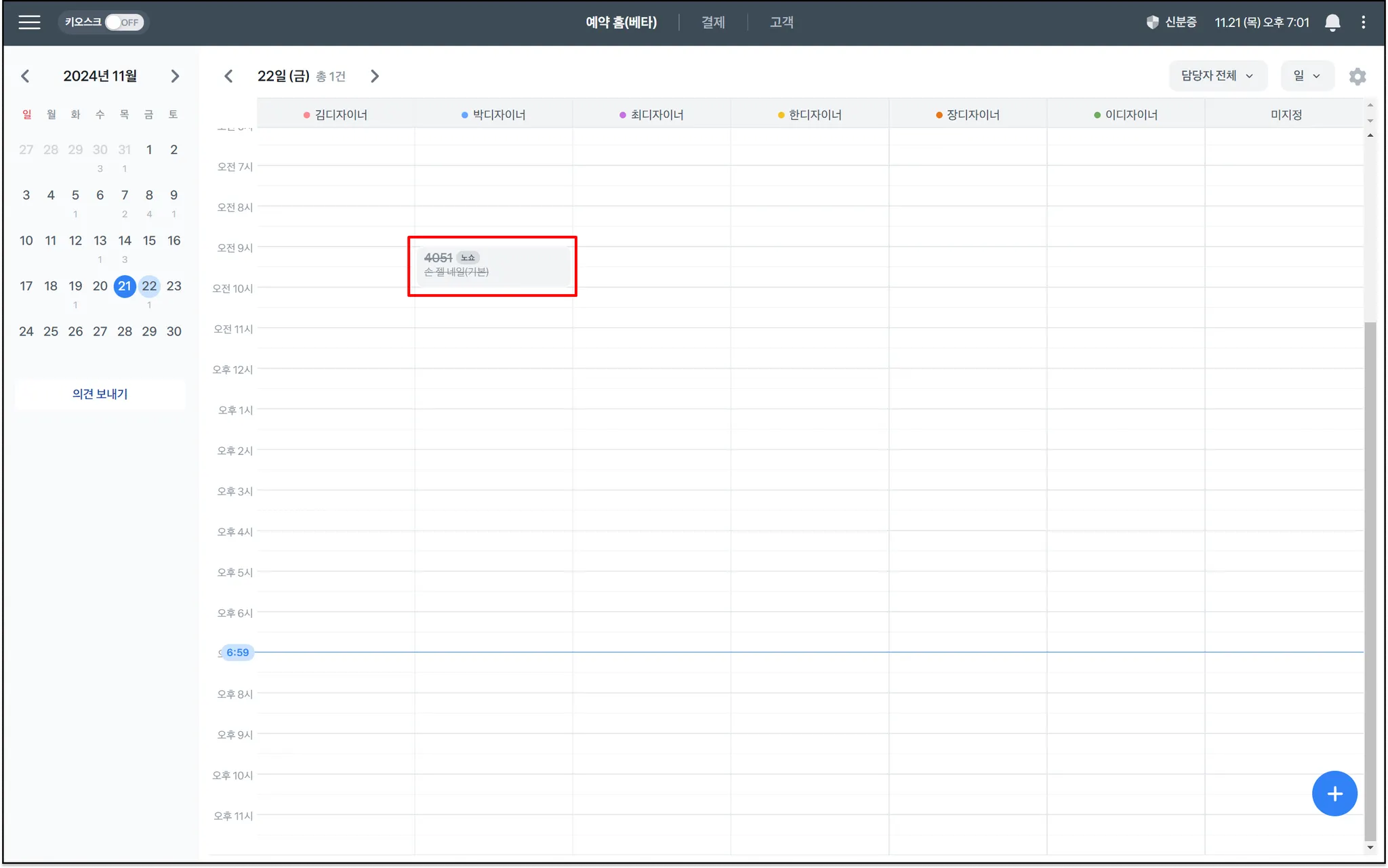
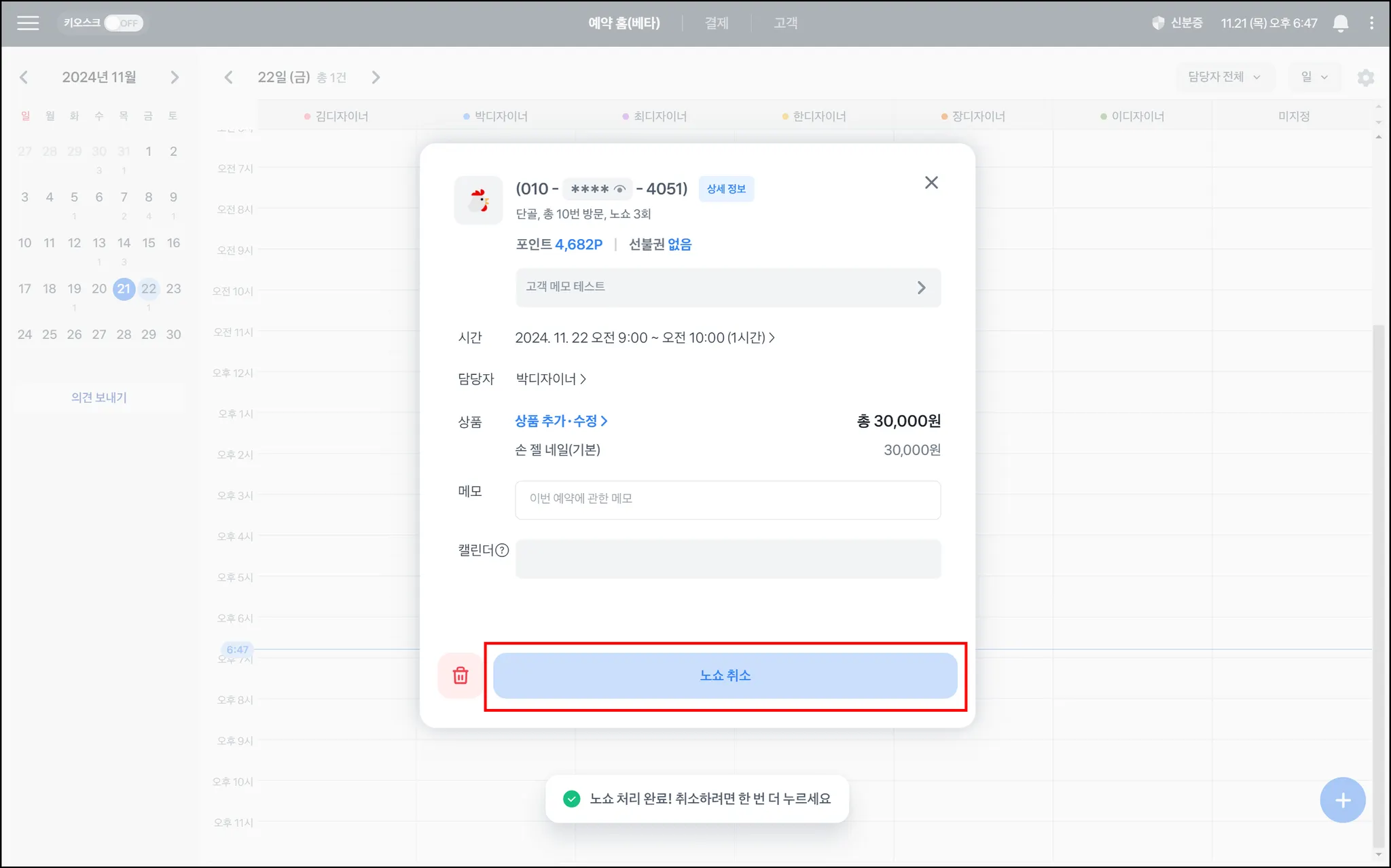
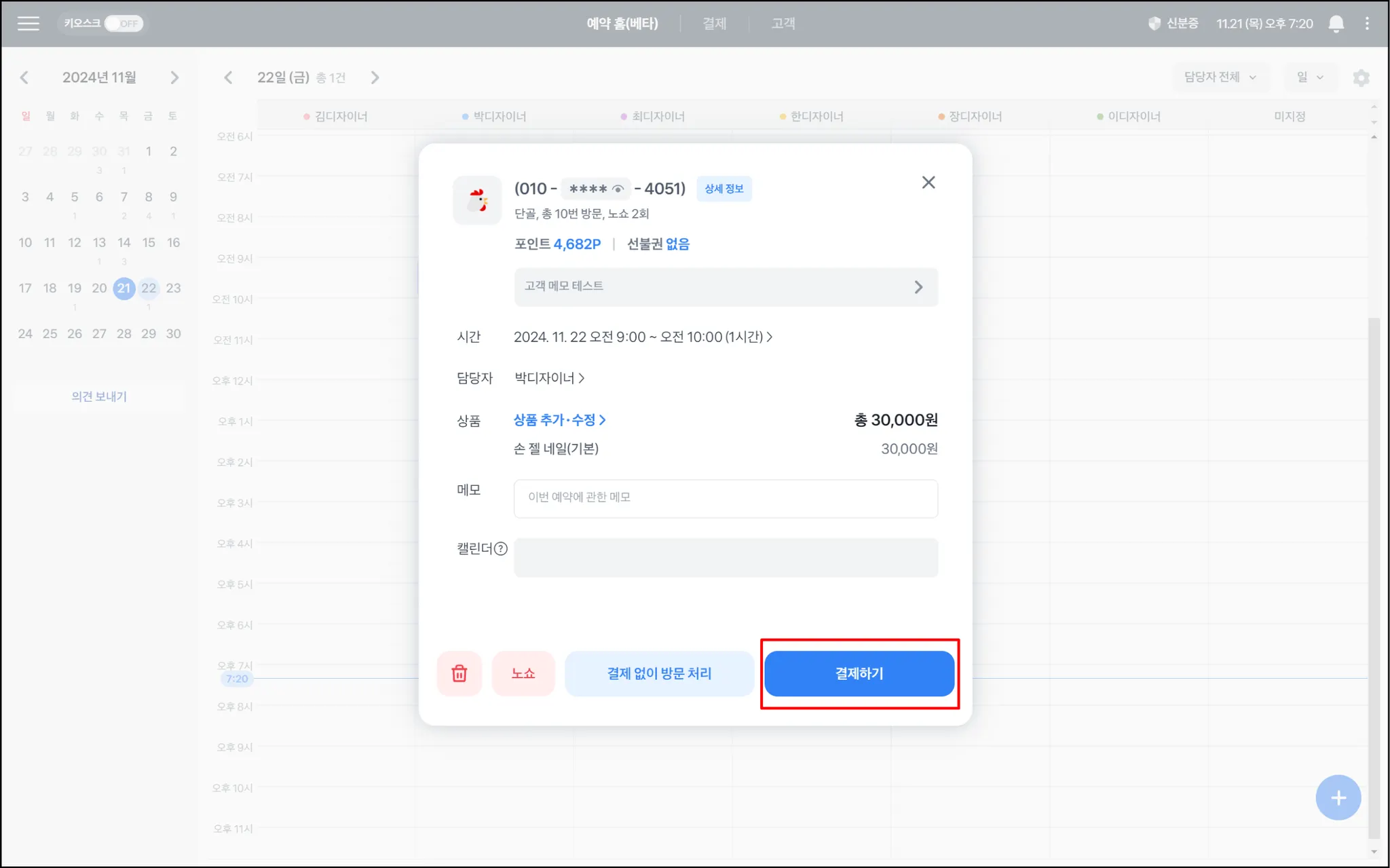
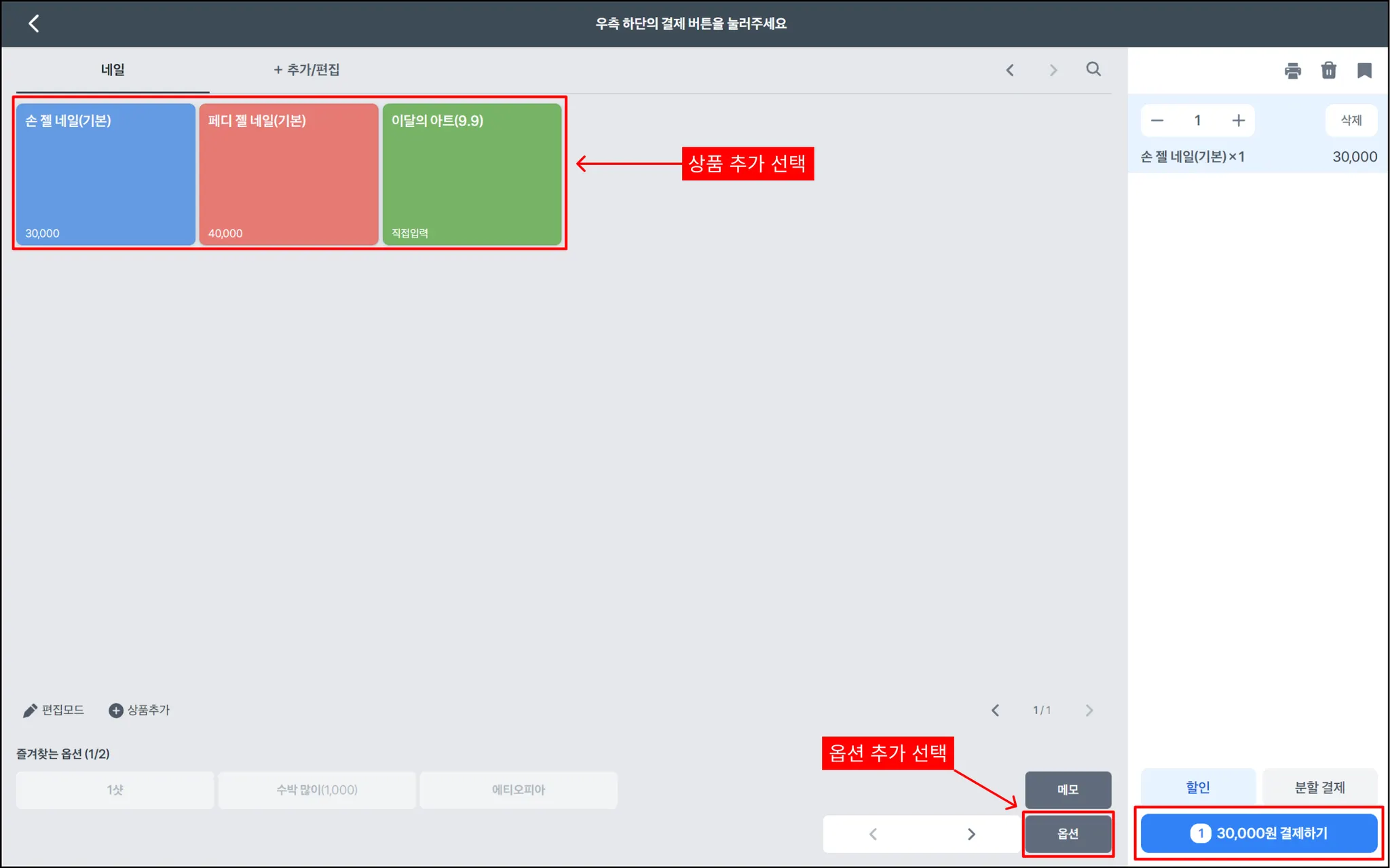
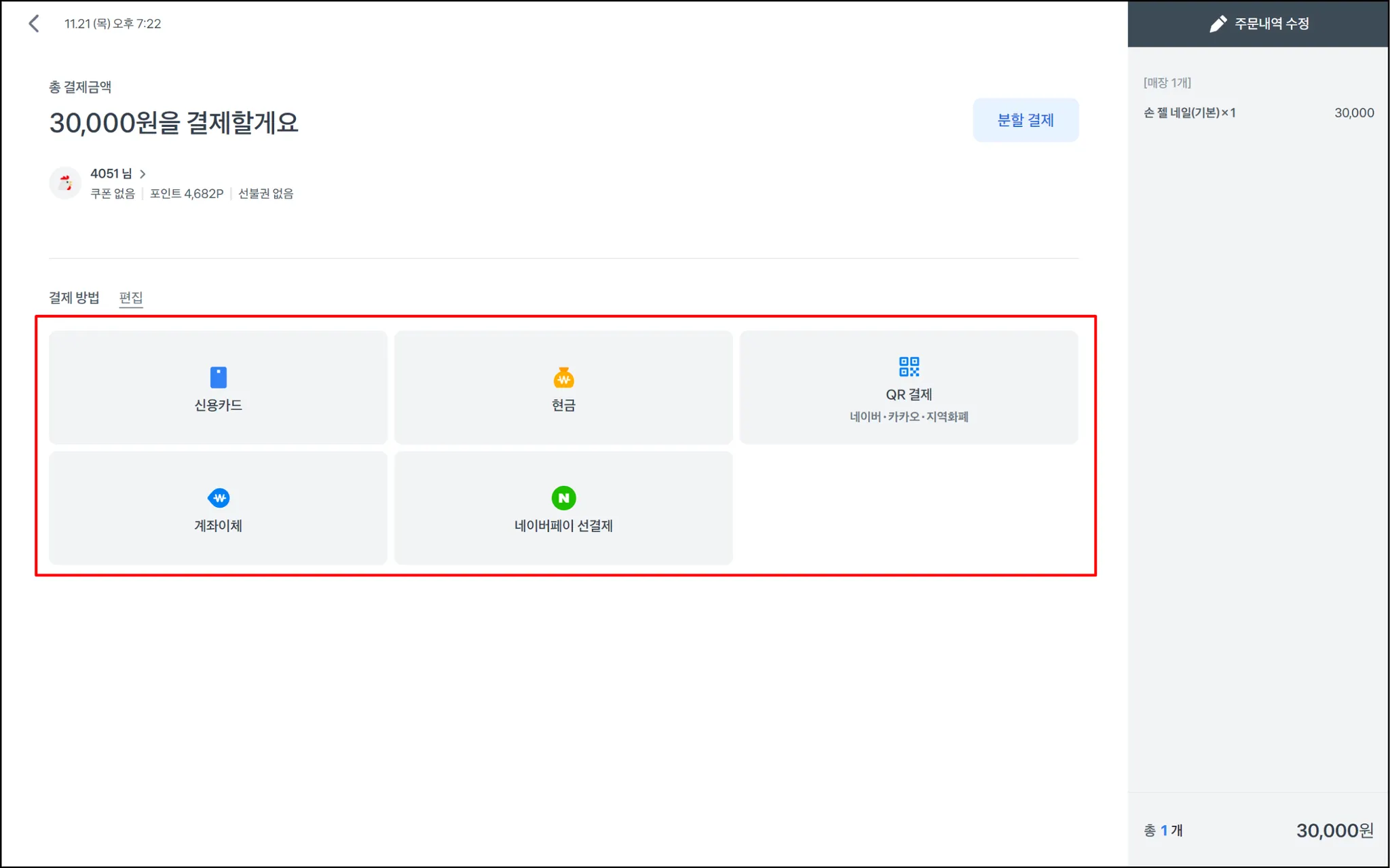
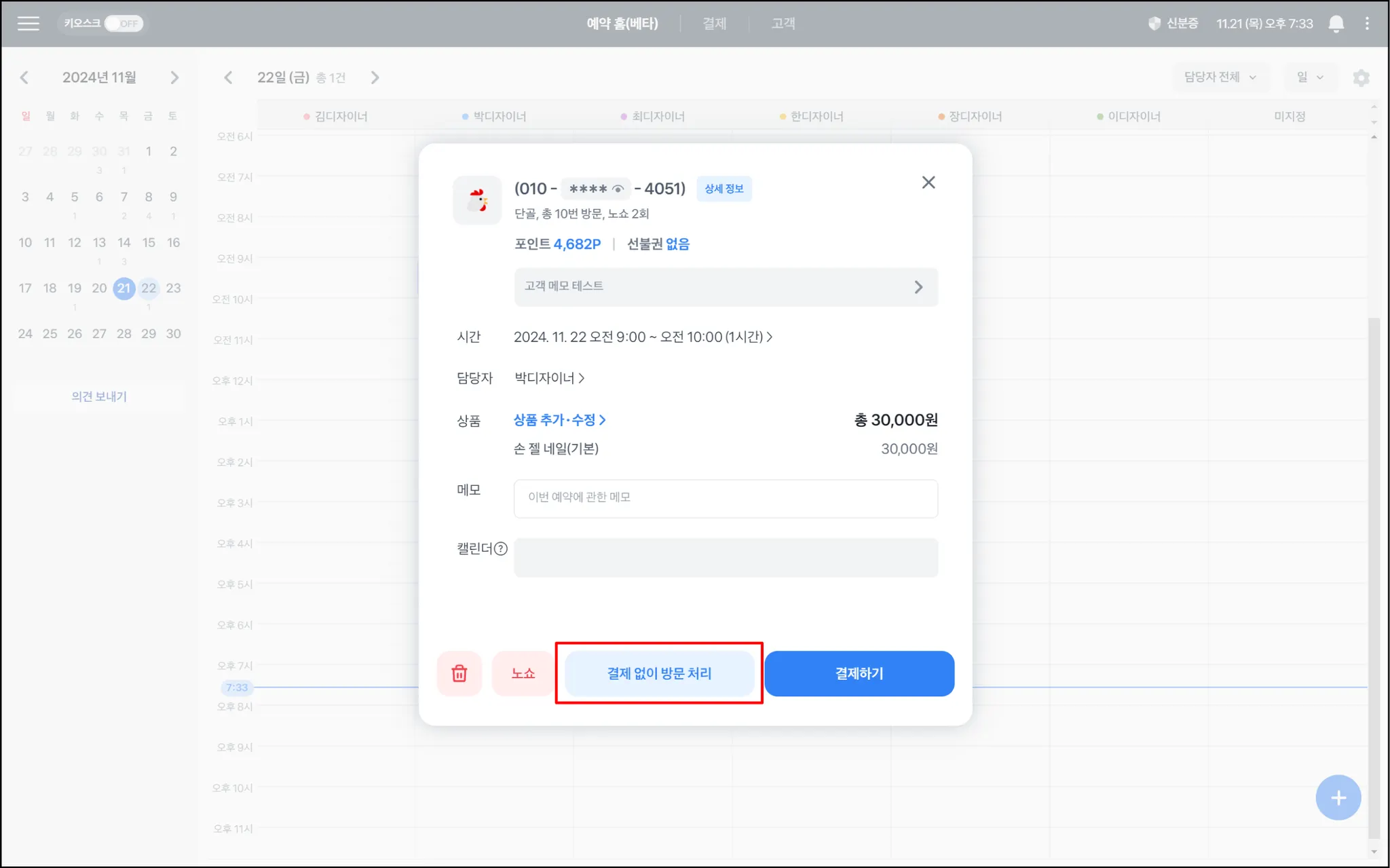
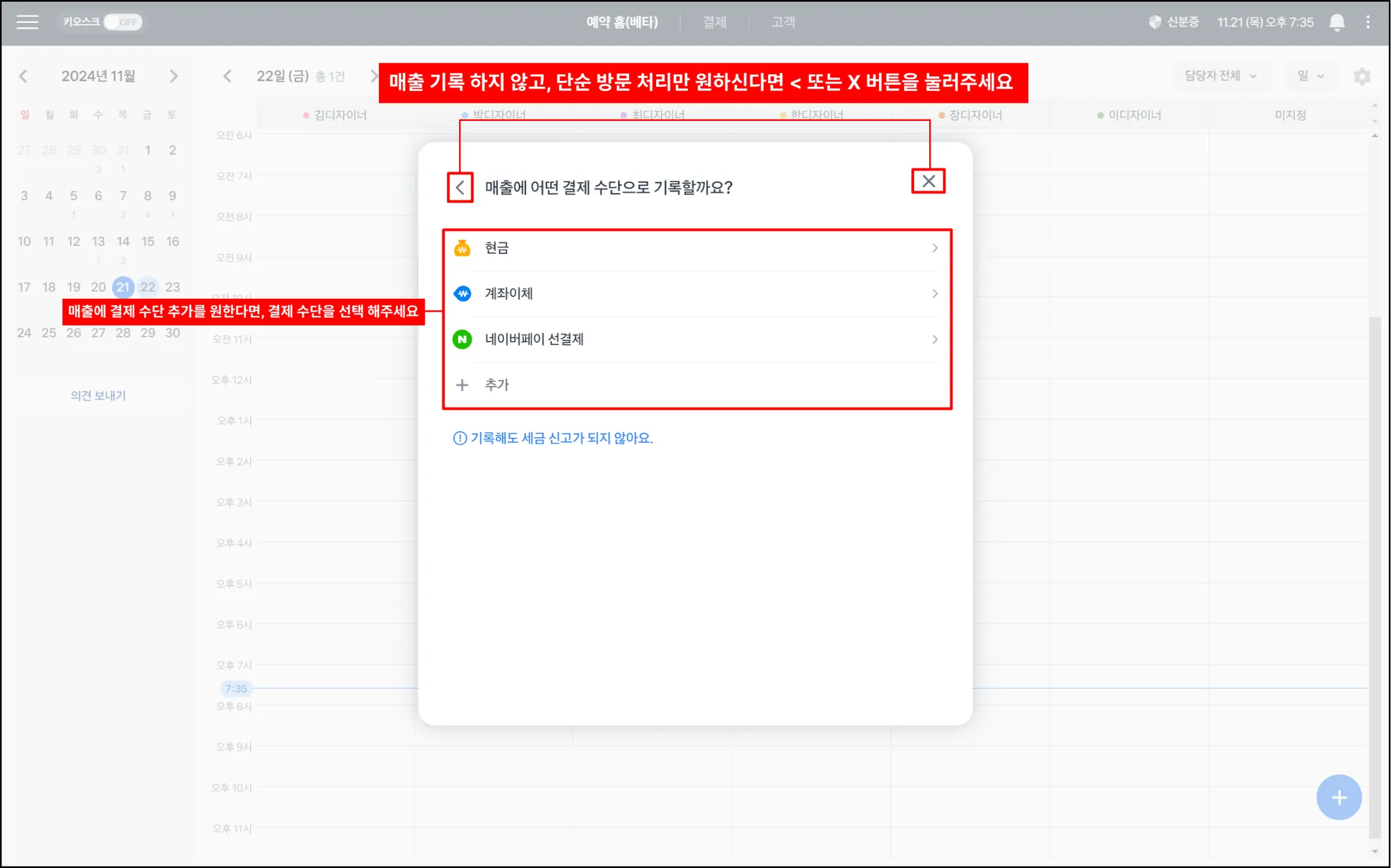
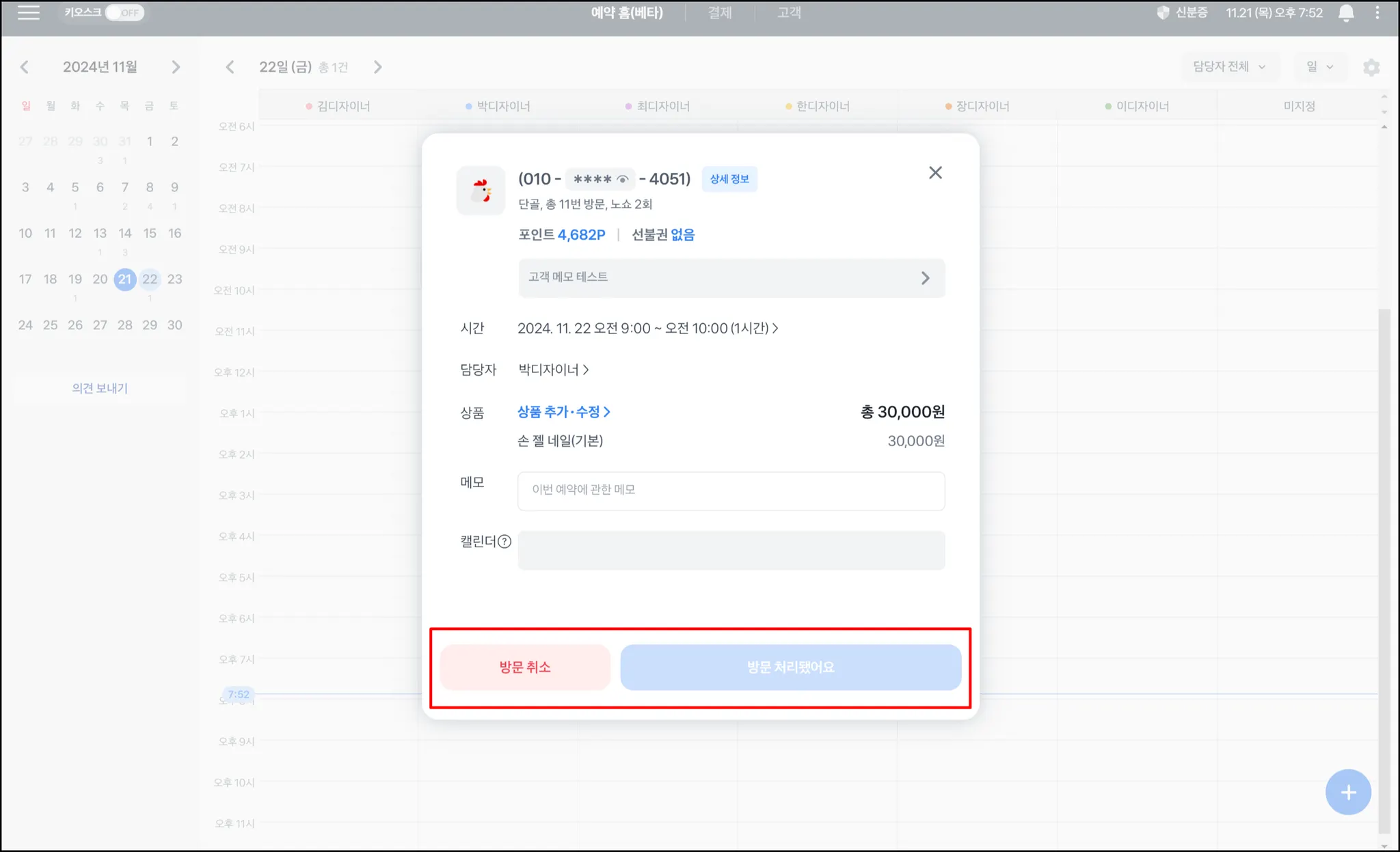
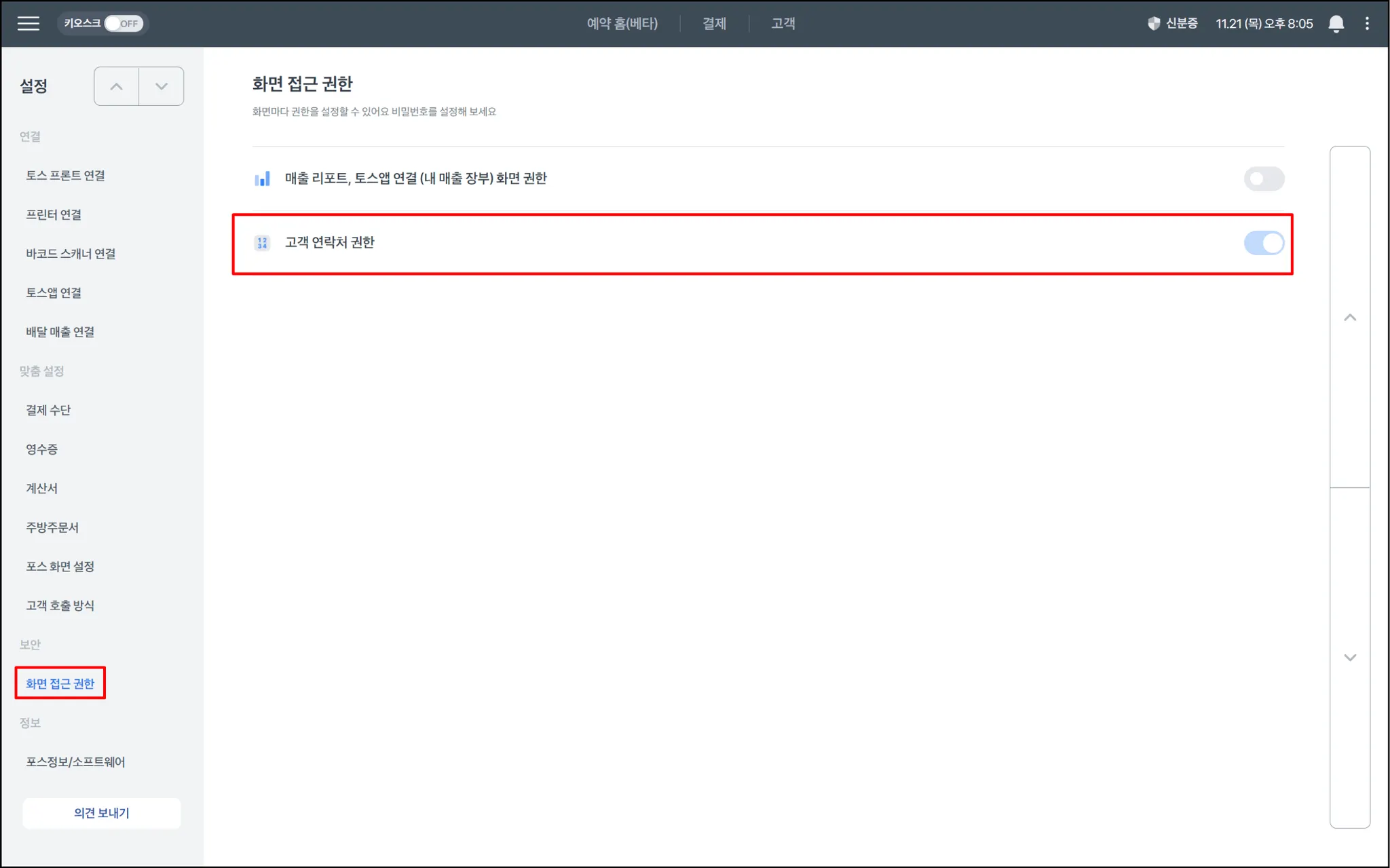
.png&blockId=6b97d5f4-a8de-4ebb-93c0-146872fea8d4)
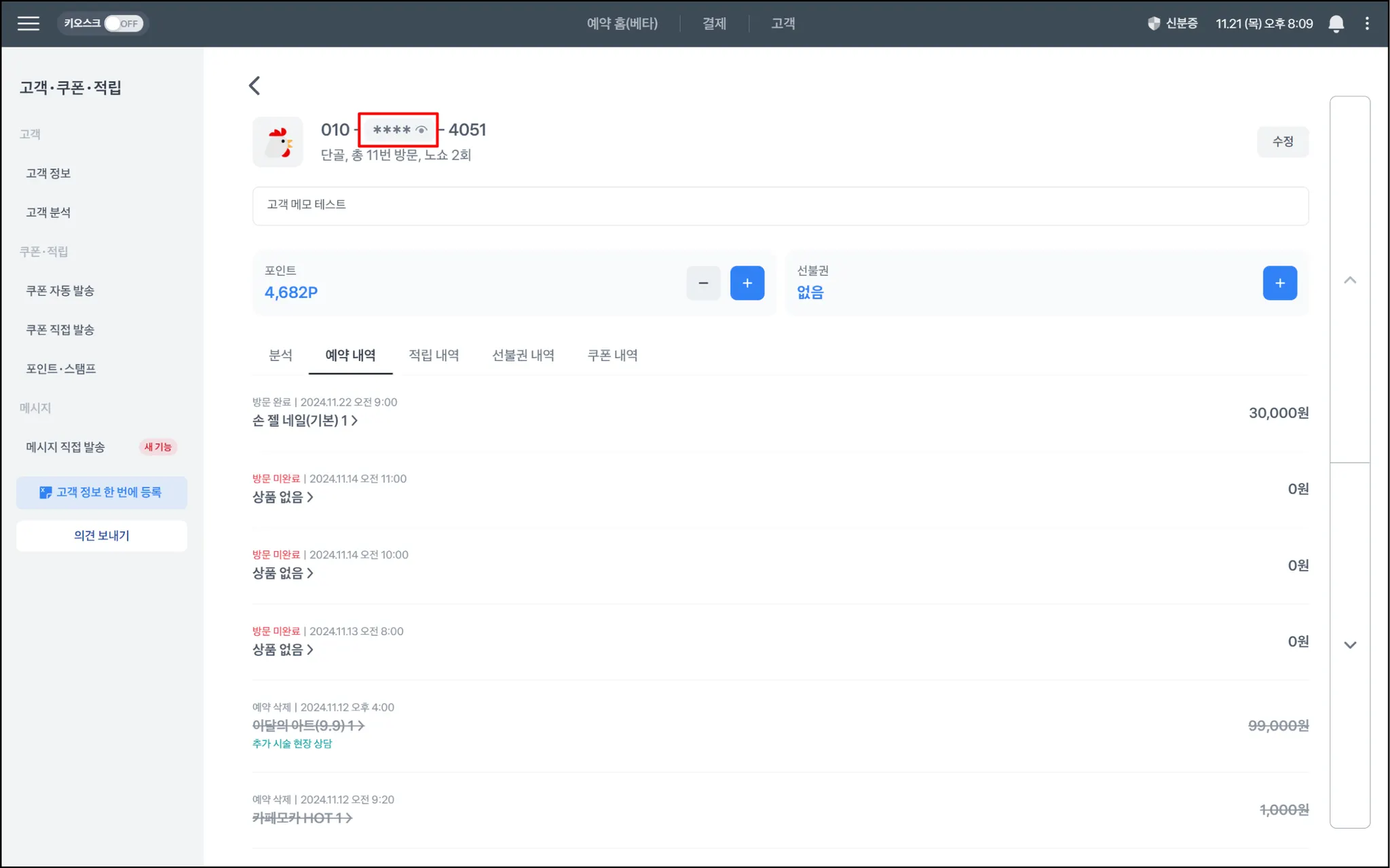
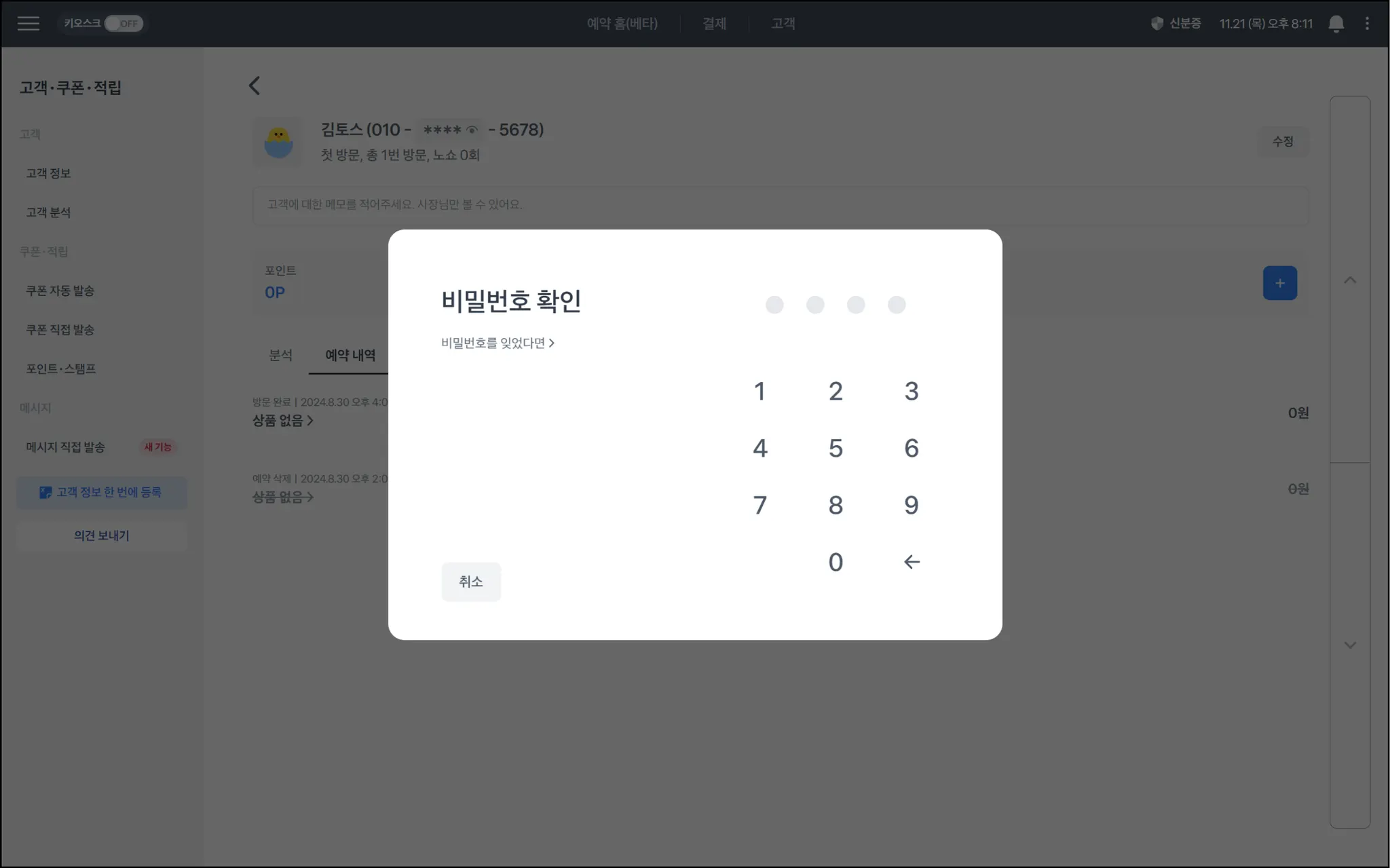
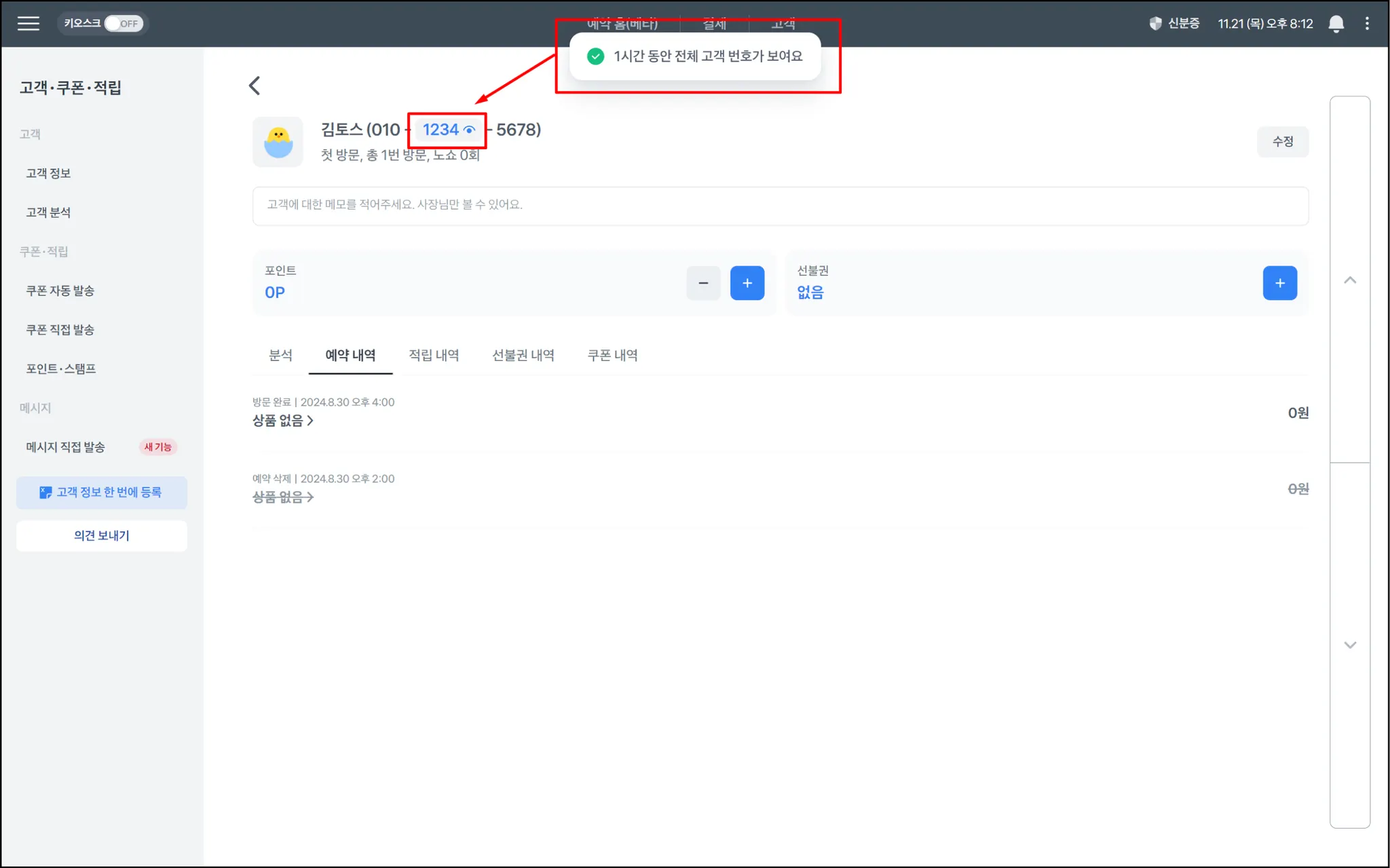
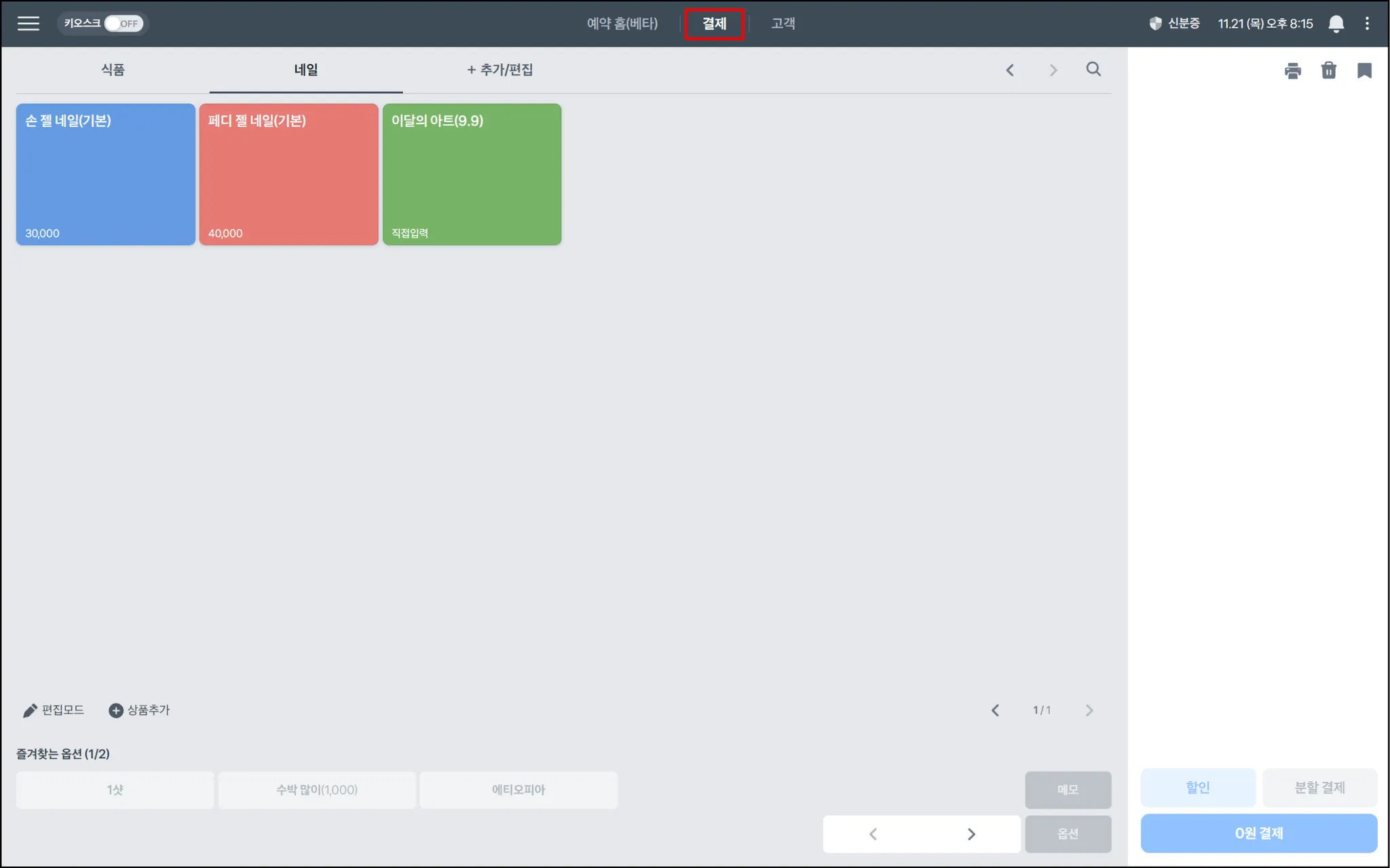
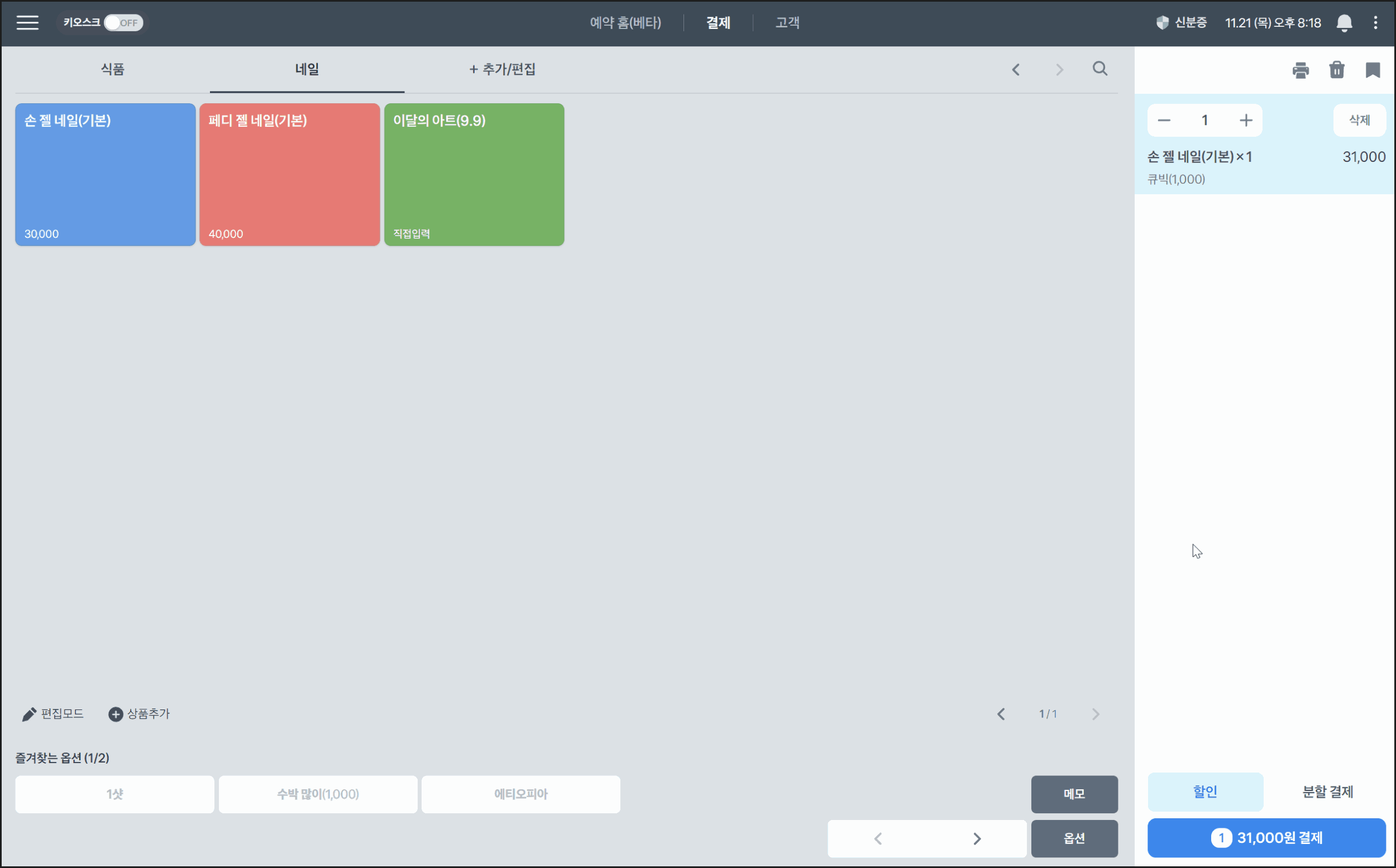
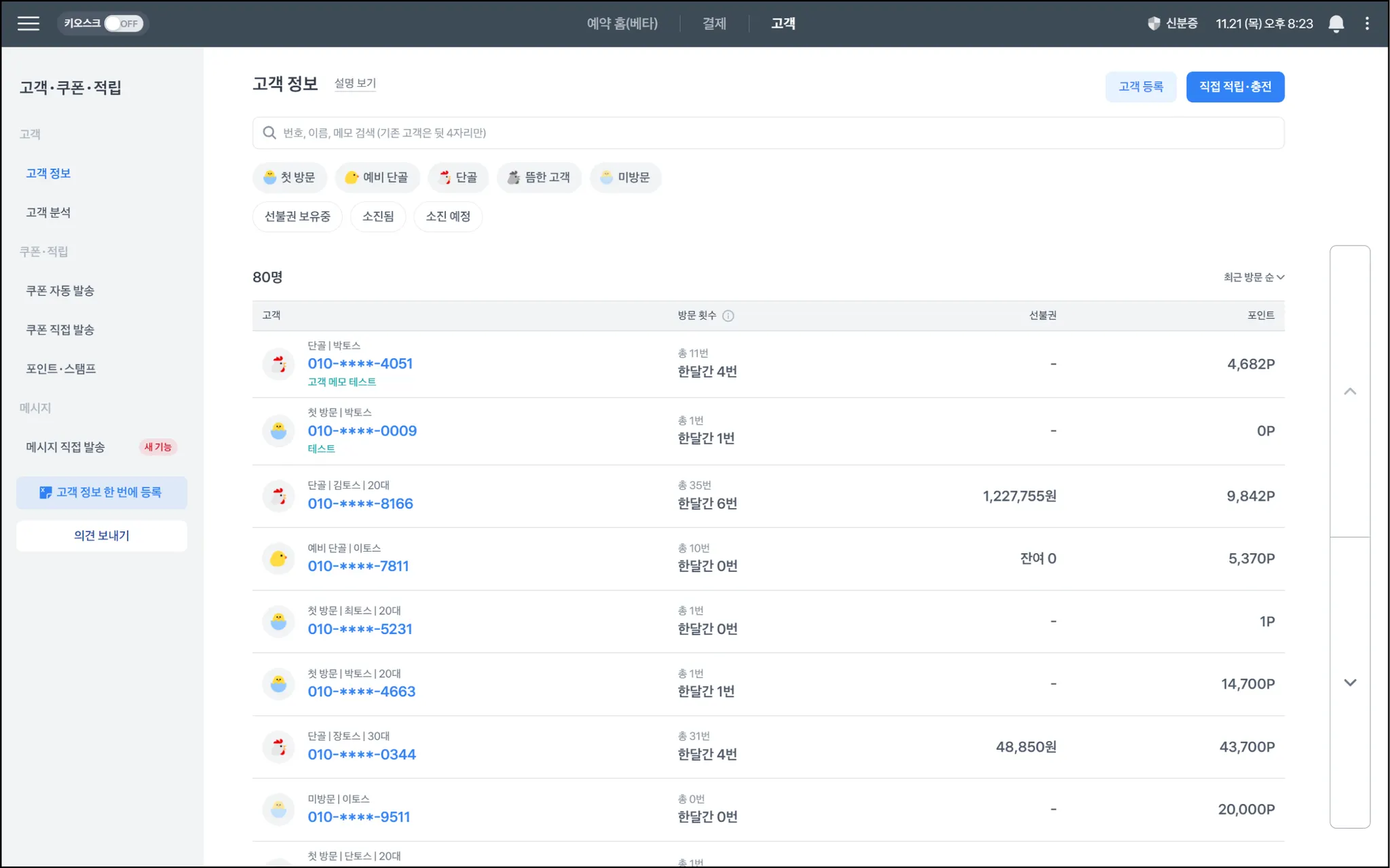
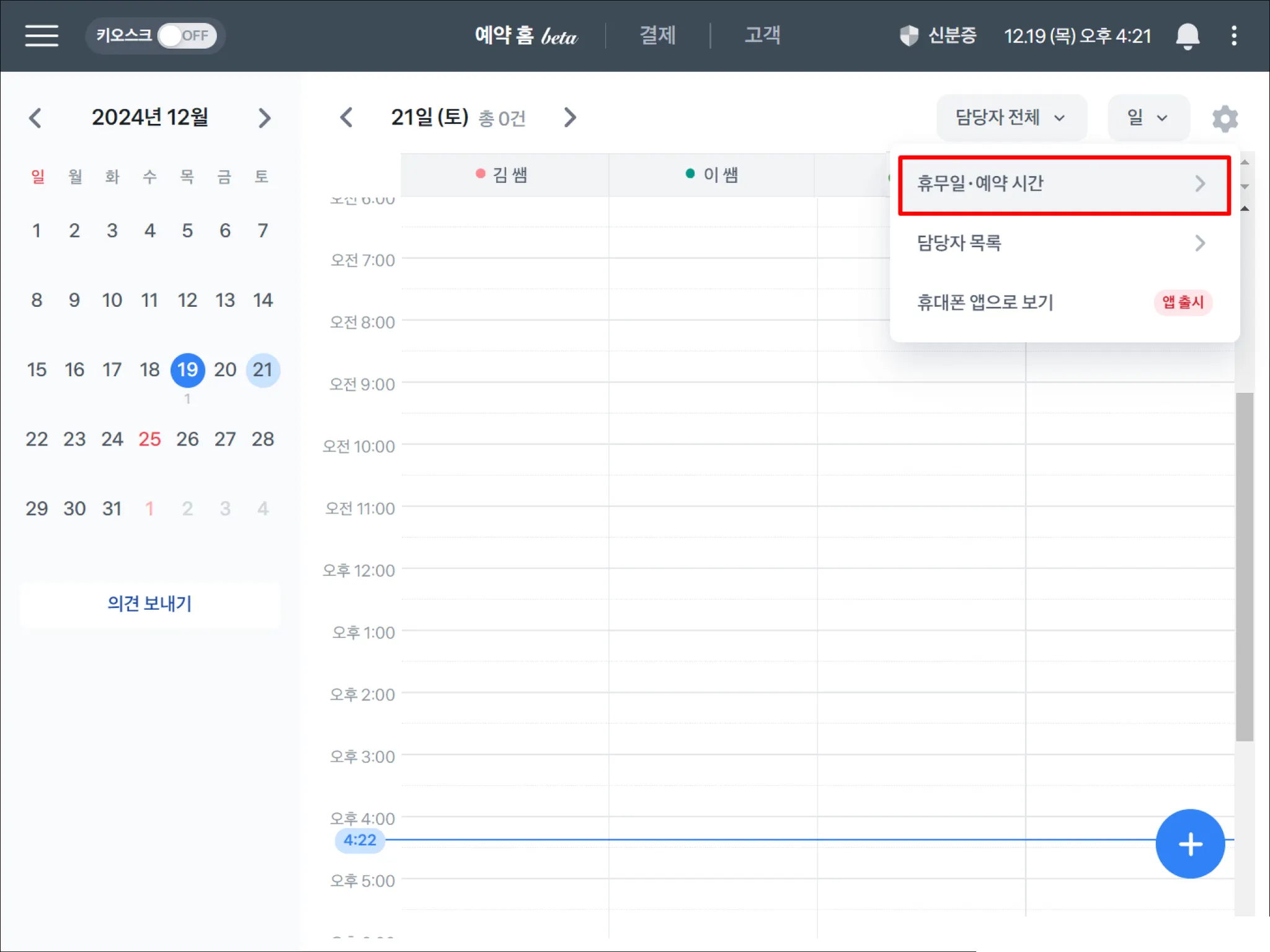
.png&blockId=d0975c83-9ec9-40e5-9b43-b4bcb5a57f1c)
.png&blockId=0af89da8-68ff-4ec2-b6da-0651b632afb6)
.png&blockId=786c9f50-aff1-4e40-b7d7-160d96c8fe93)
.png&blockId=ab5e8edd-2eaa-4401-8d95-1d148cf82ace)
.png&blockId=181714bb-fde7-804c-9deb-e924af1fcbe4)
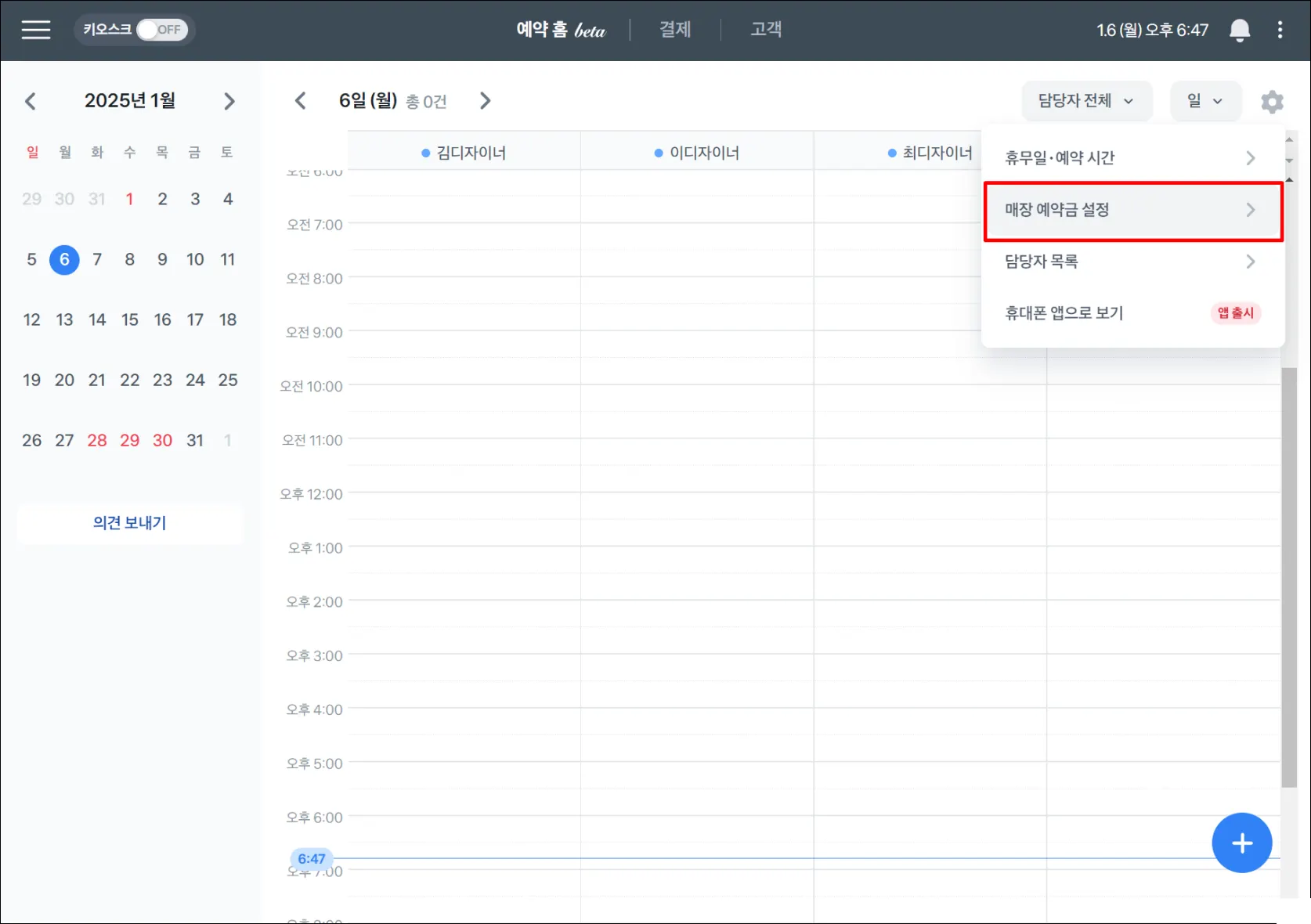
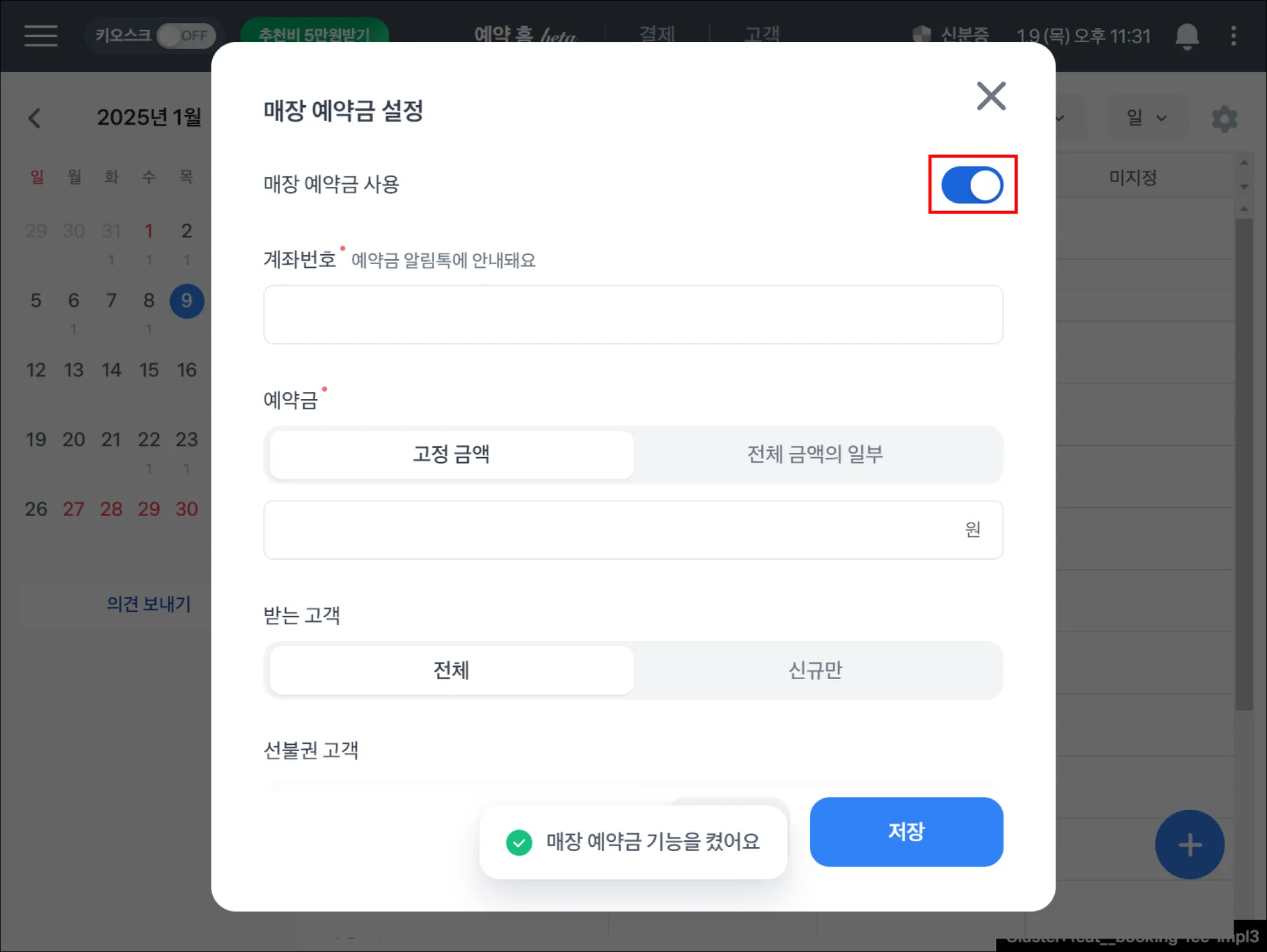
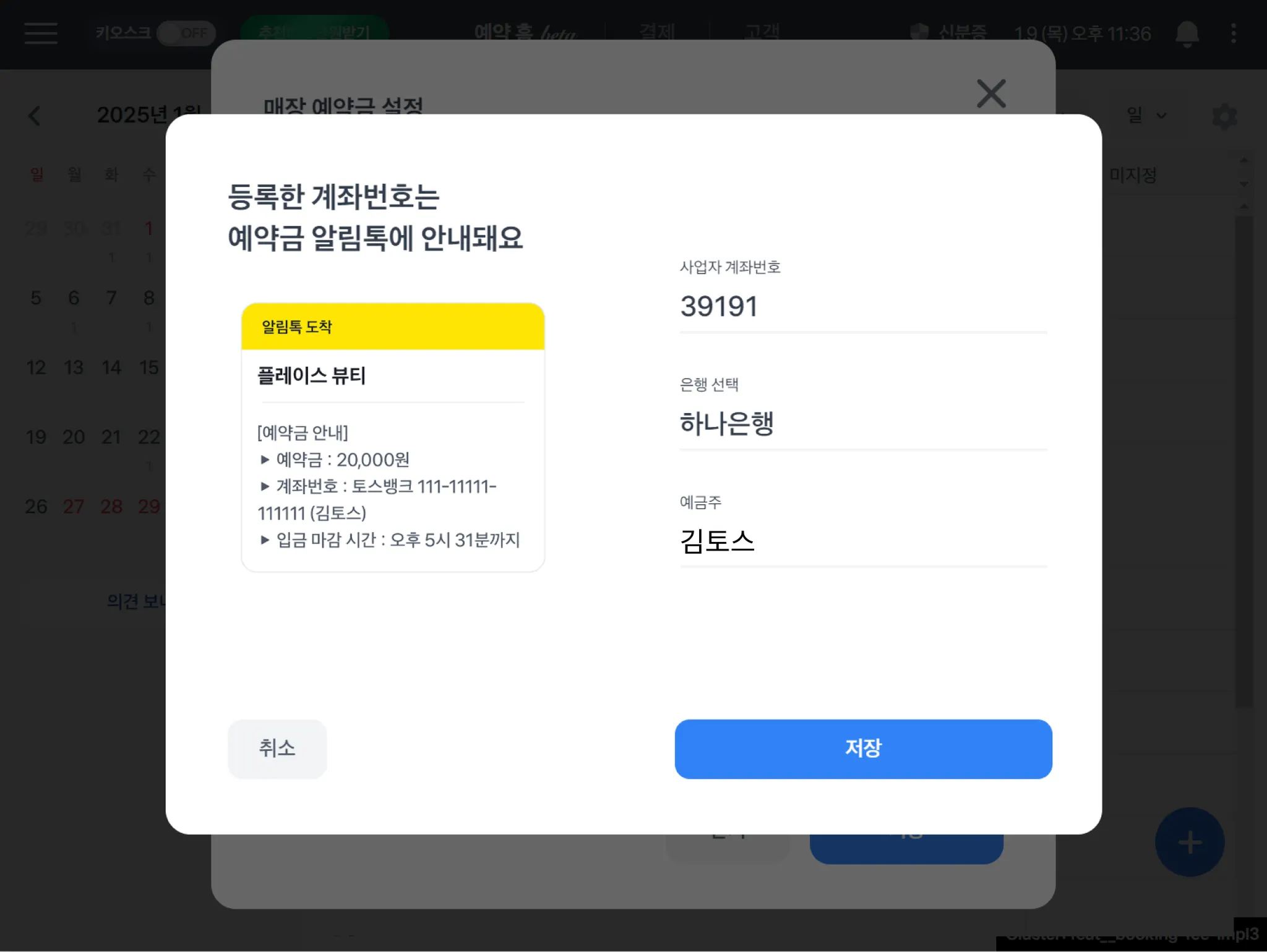
.png&blockId=3a8b700e-7a9c-4809-a49f-7b0a26c04150)
.png&blockId=93b694c2-42f5-4c02-b701-7ddb948eb898)
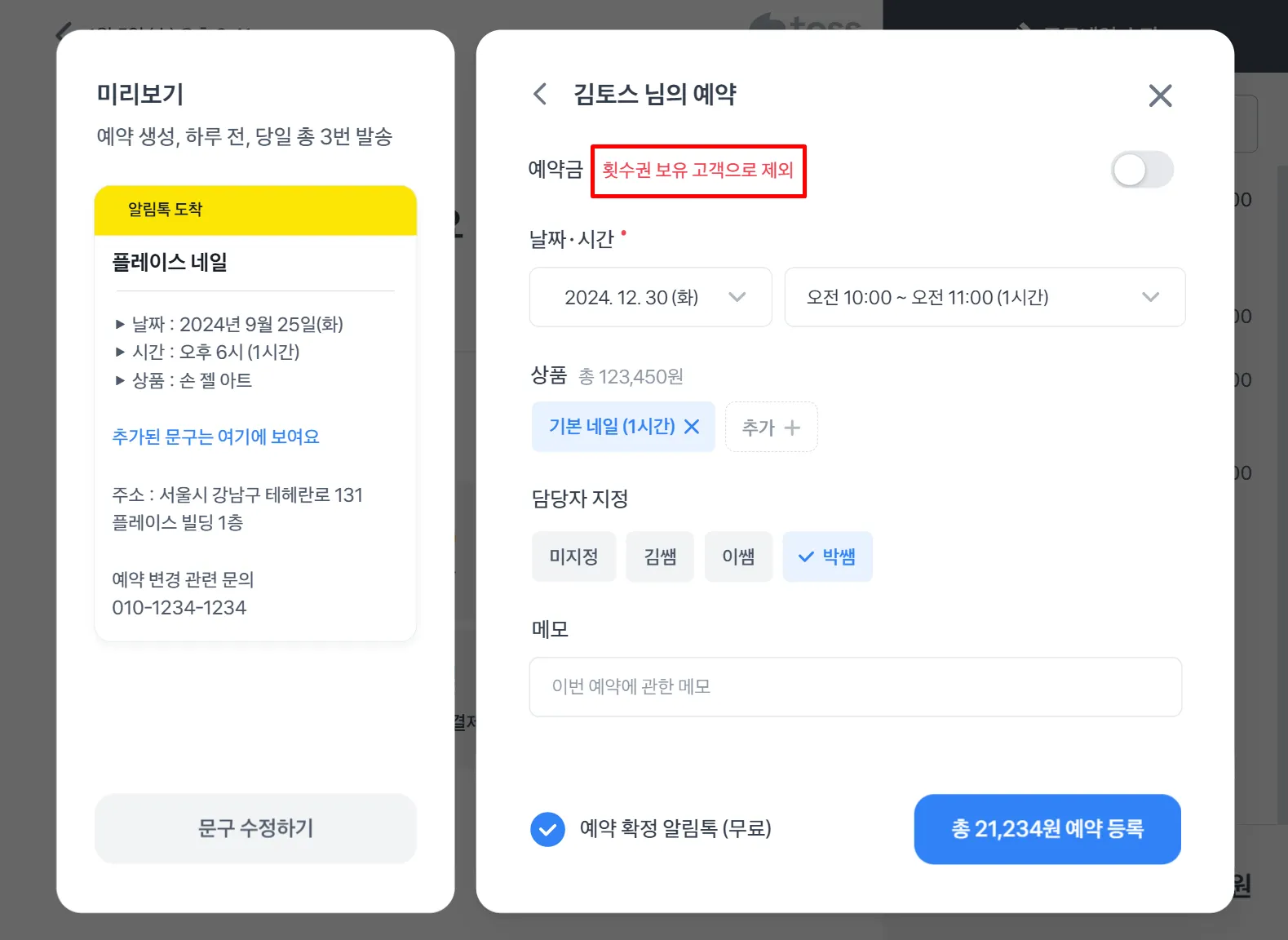
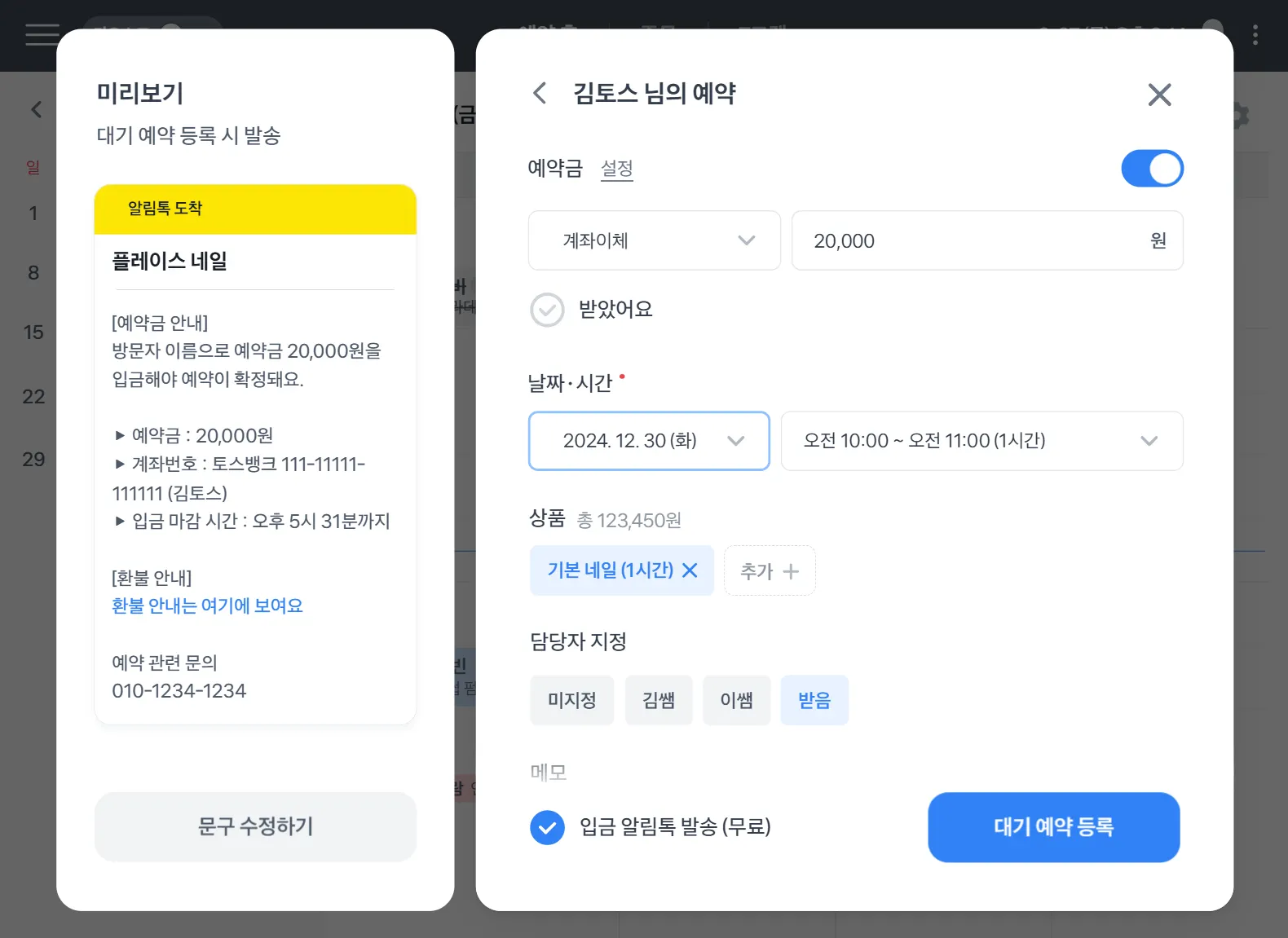
.png&blockId=9584abae-c091-4988-b773-8559e91b2c66)
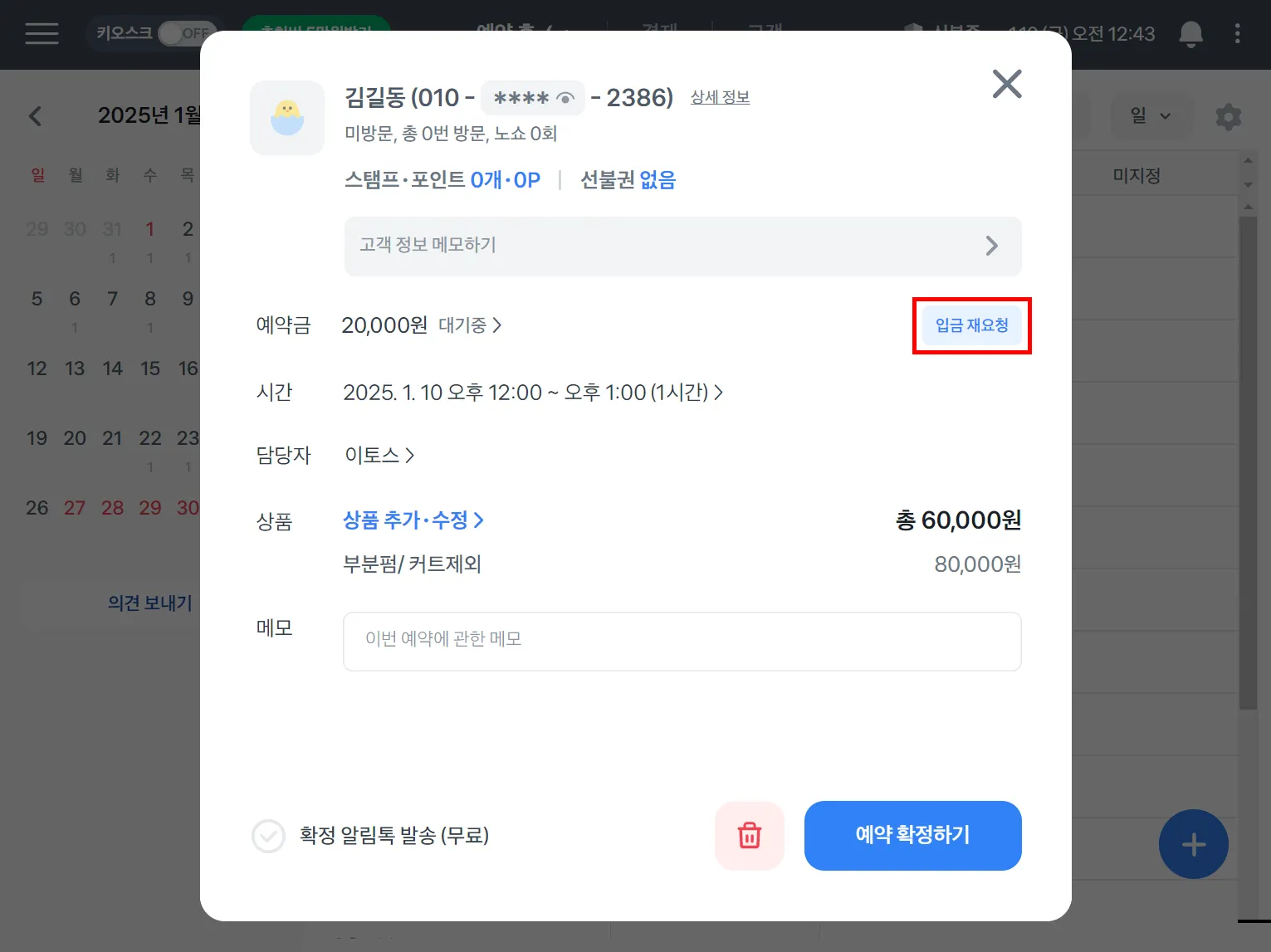
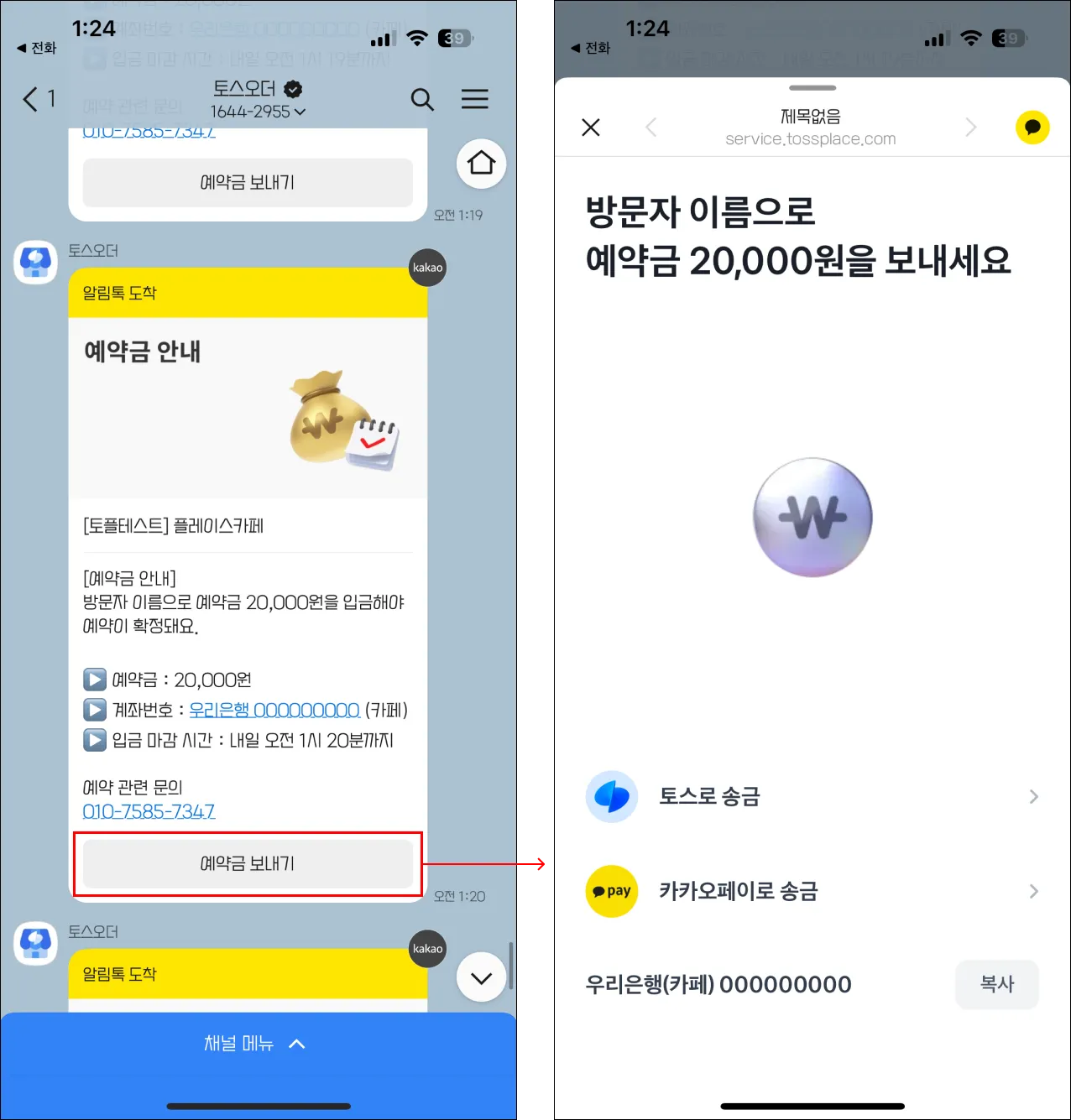
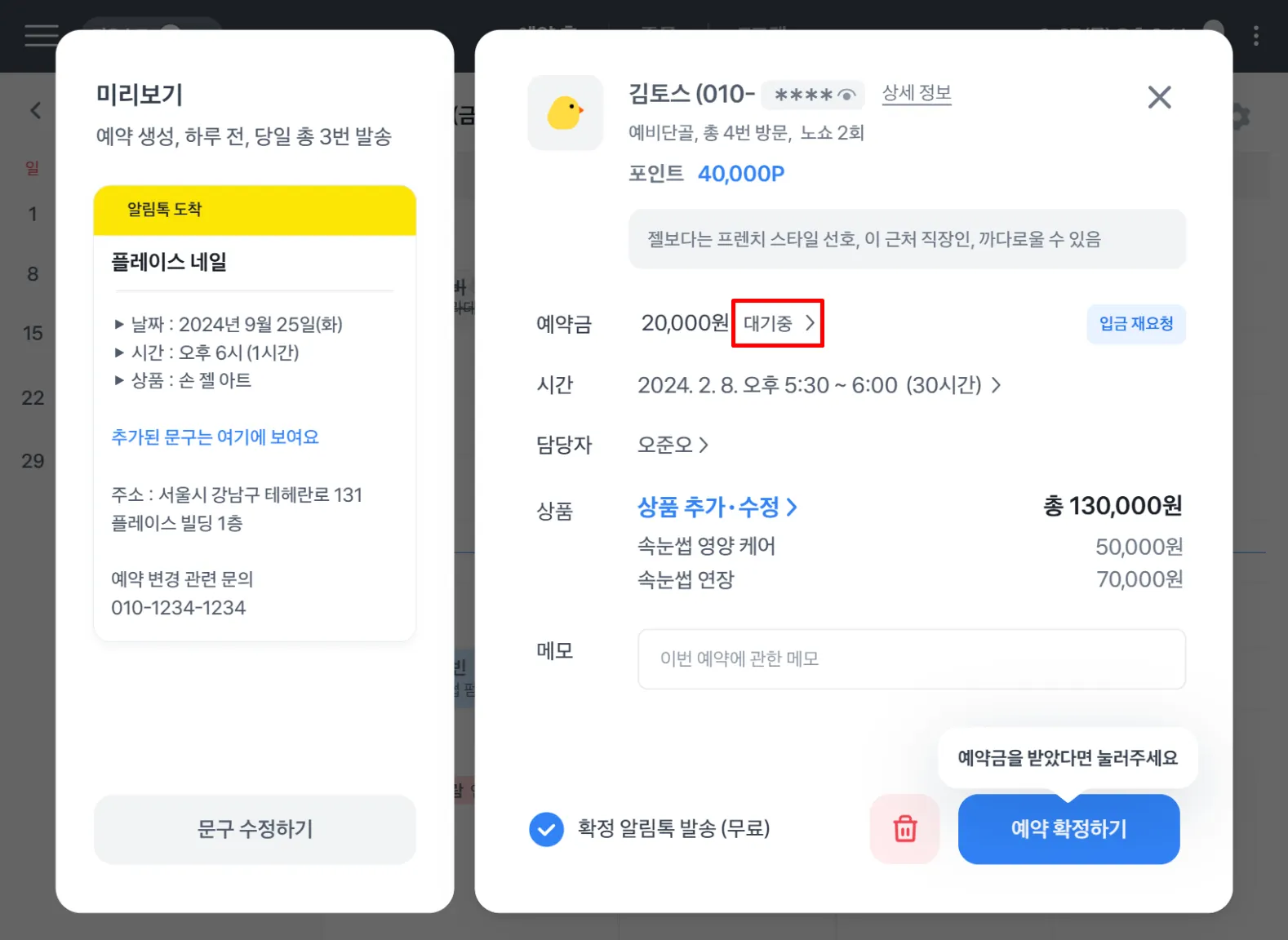
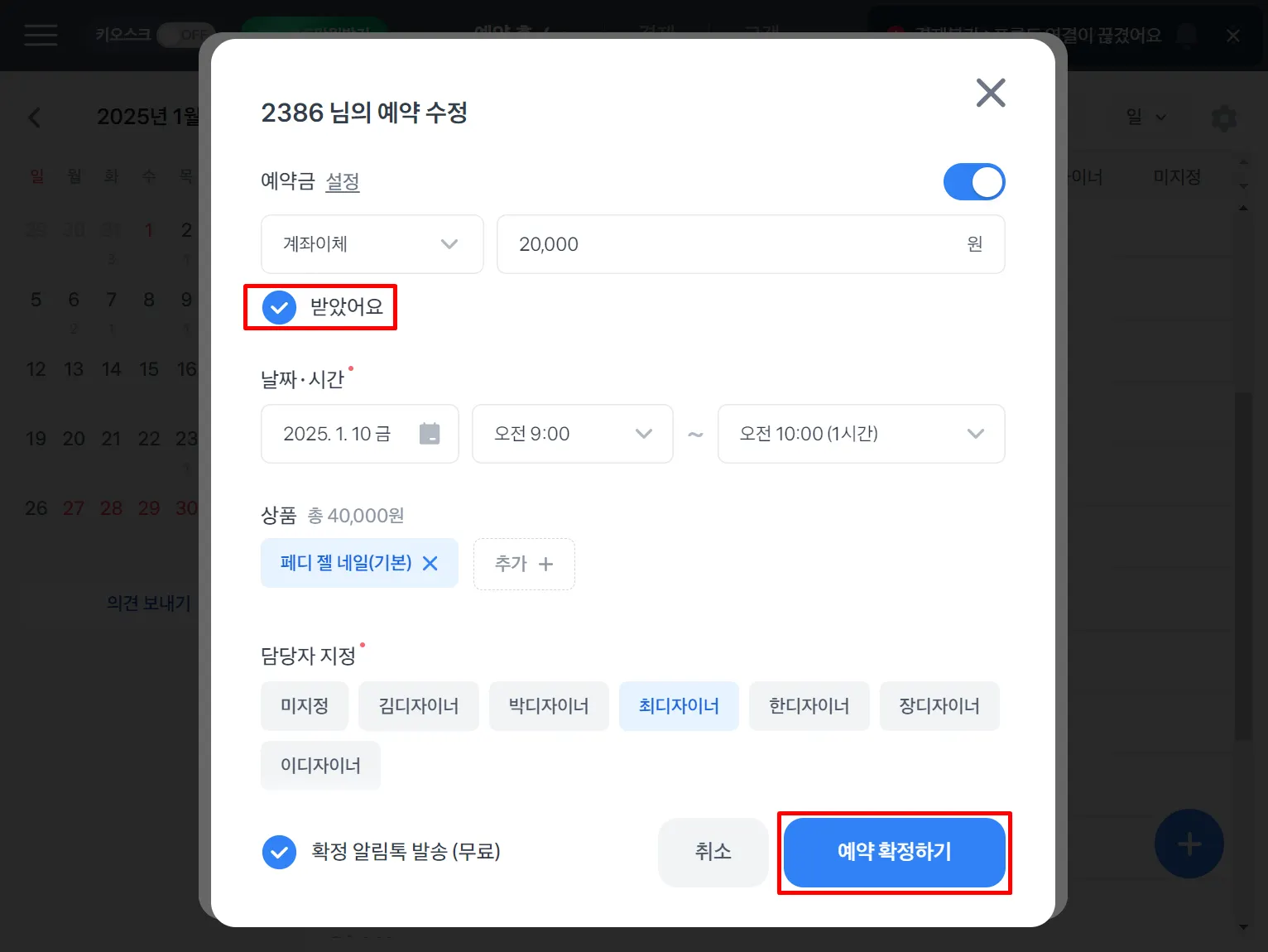
.png&blockId=acf71a5b-74a0-44e7-9369-819a7d117623)





.png&blockId=19a714bb-fde7-8053-b229-c524e0eaf426)
.png&blockId=19a714bb-fde7-802f-8753-f3e05d0e991f)
.png&blockId=19a714bb-fde7-8046-97ba-f9a84a9b6e18)
.png&blockId=19a714bb-fde7-8019-b1ad-c8bfc9e4448f)
.png&blockId=19a714bb-fde7-80dd-b07f-cb0051f1d654)